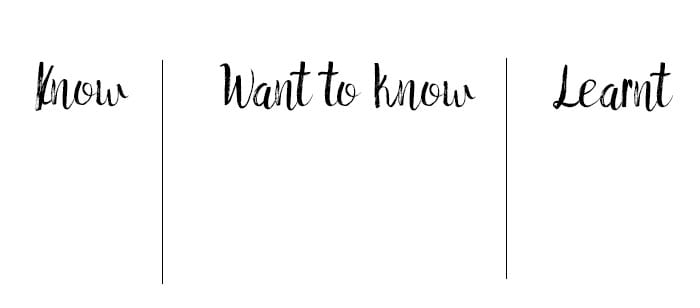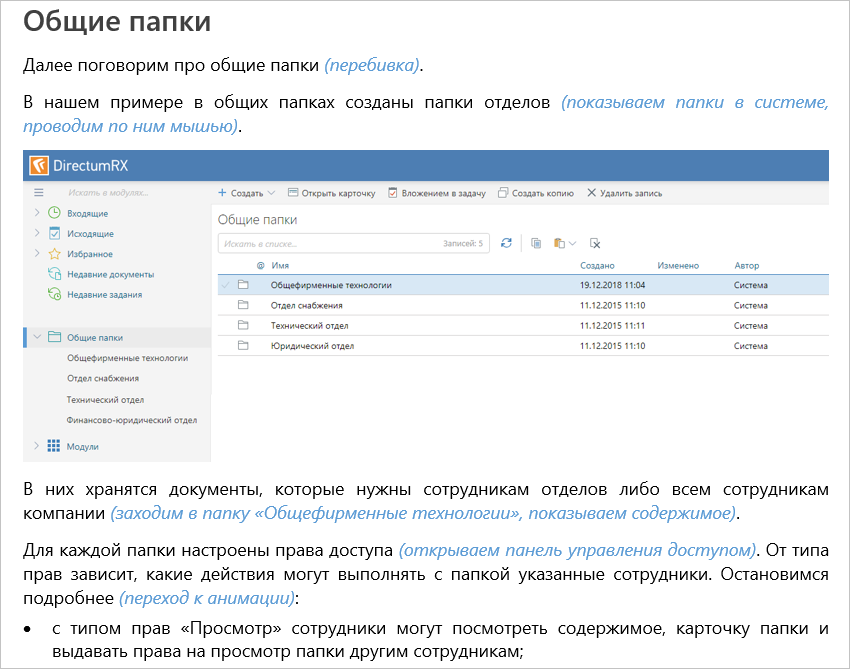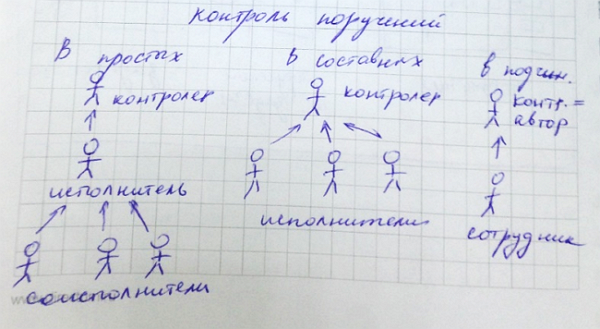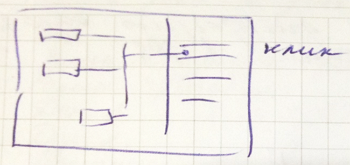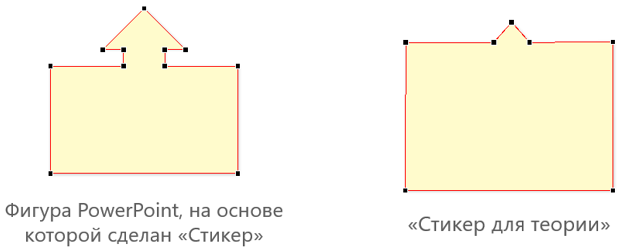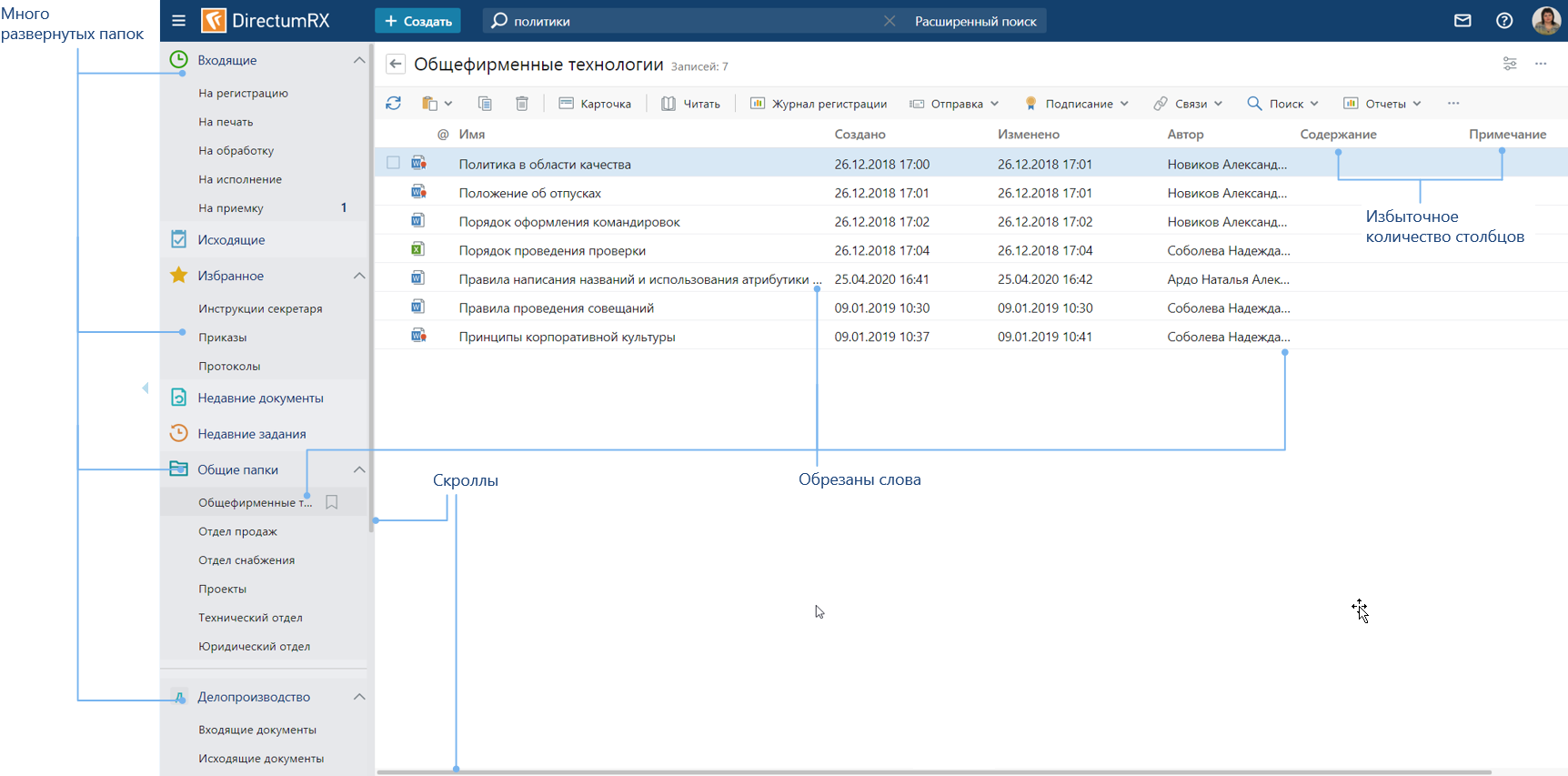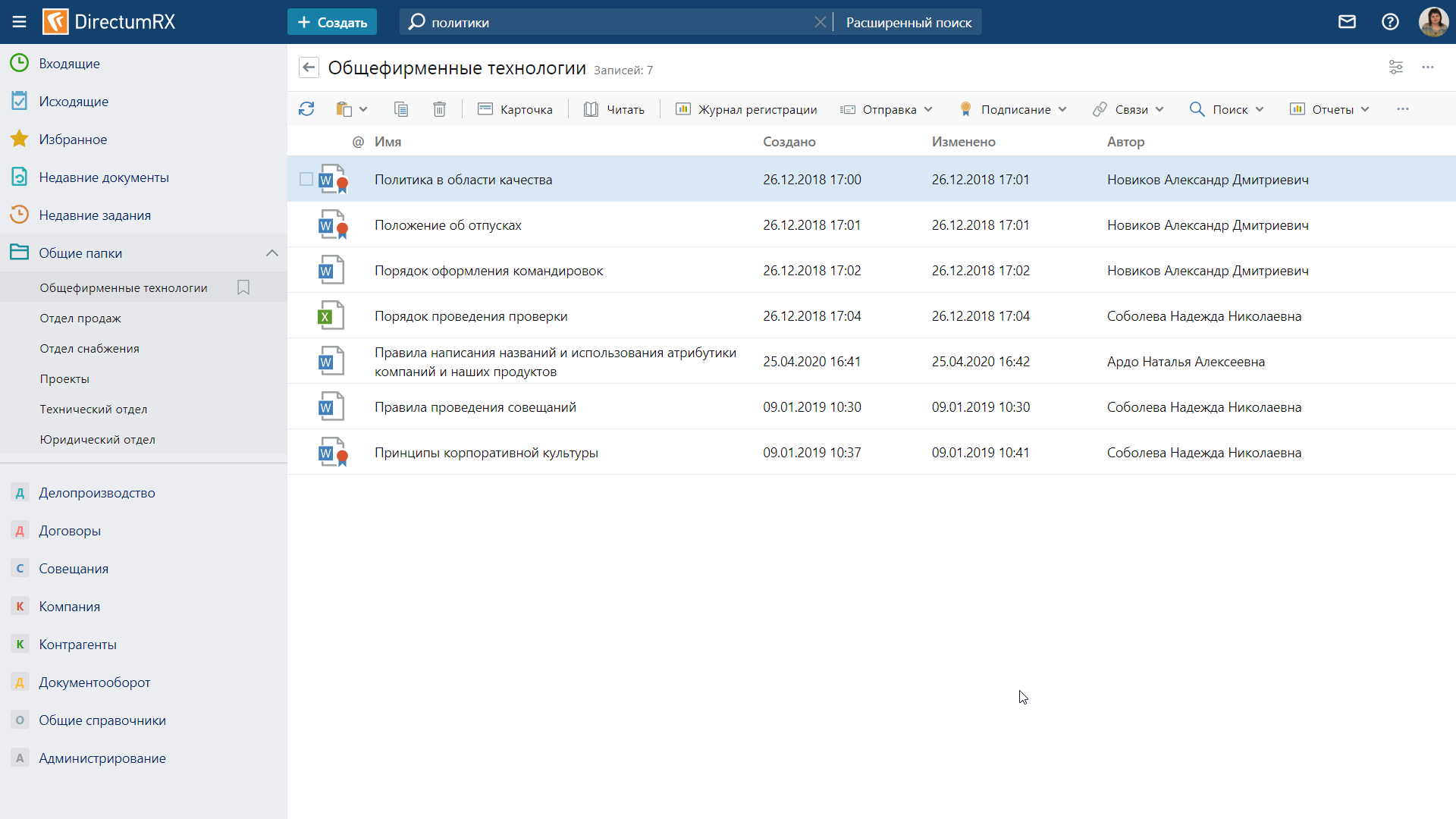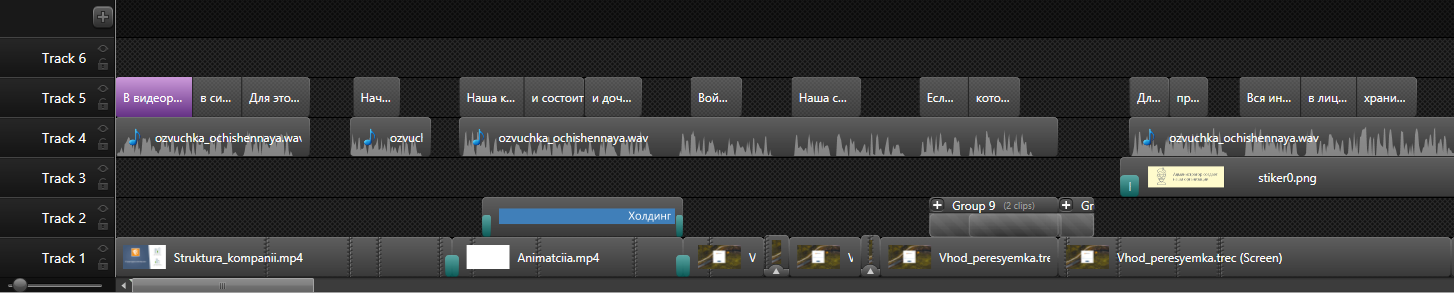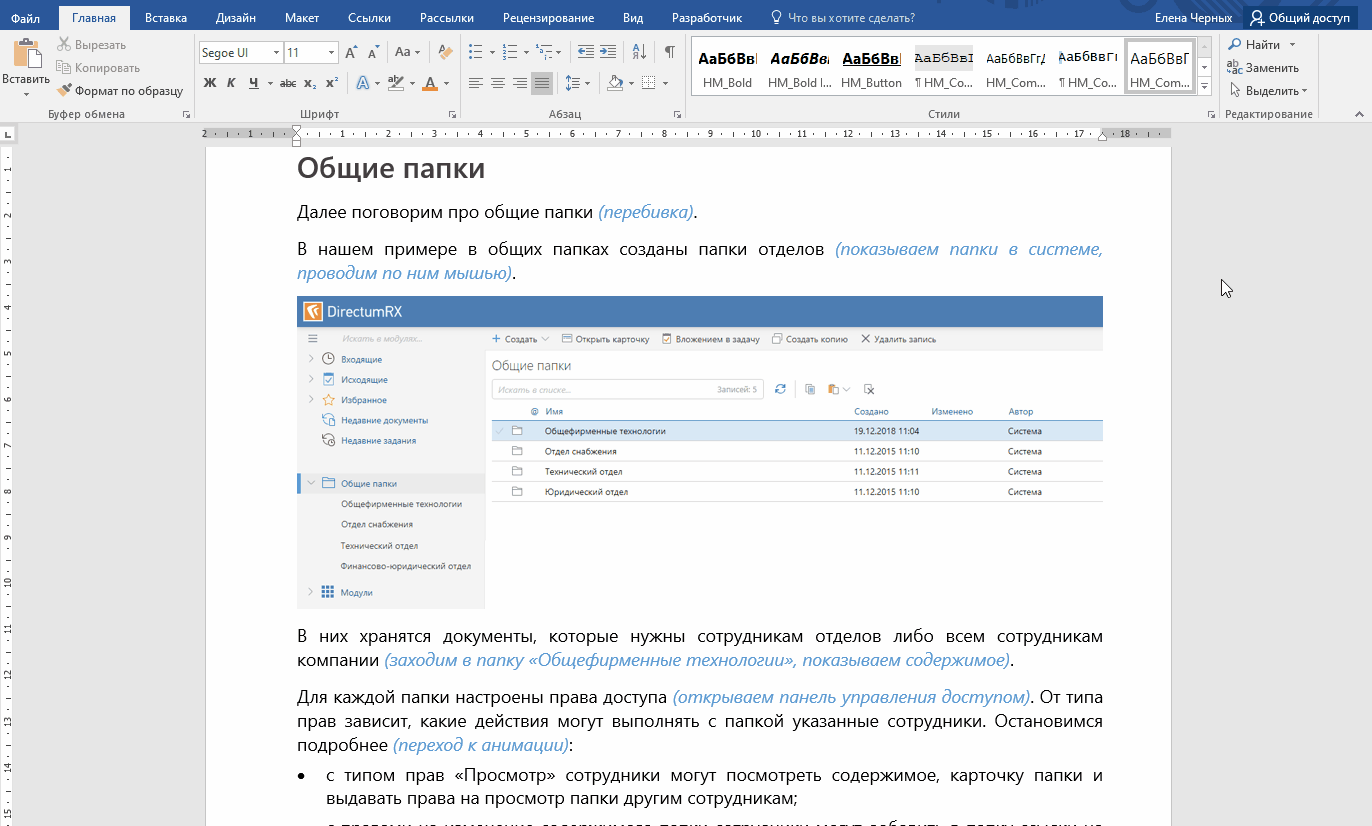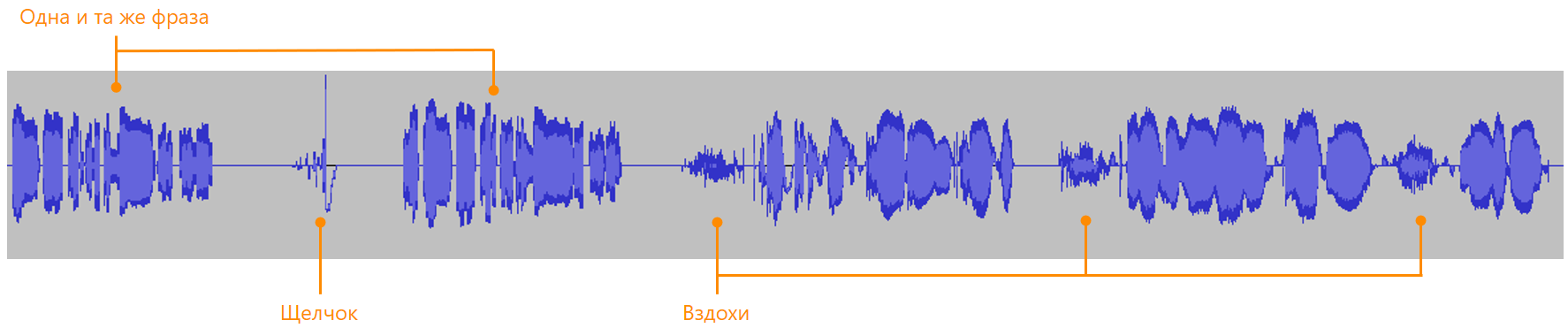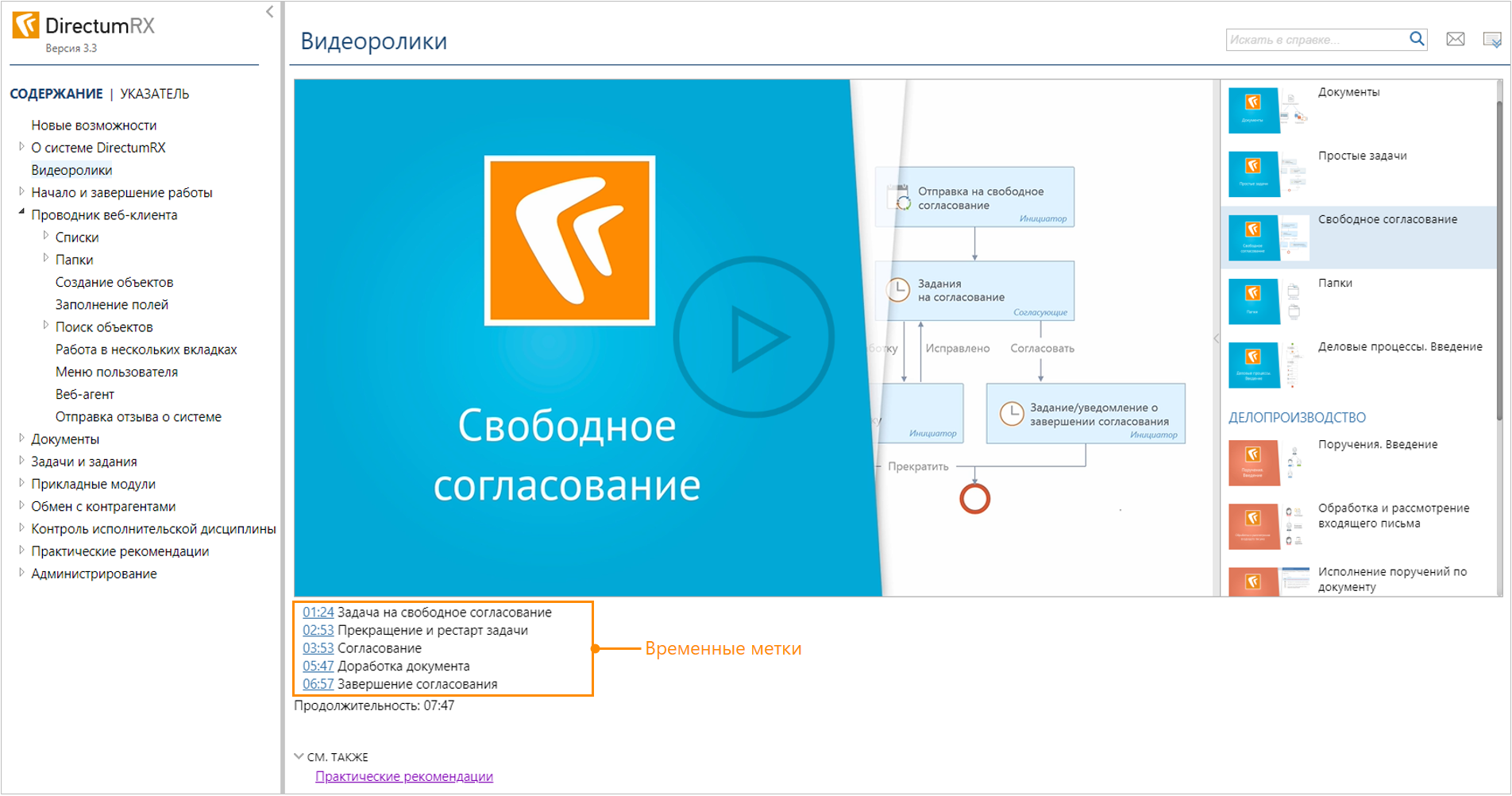Все преподаватели знают, что аудирование — один из самых важных навыков для изучающих иностранный язык, ведь одно дело говорить на языке, а совсем другое понять, что говорят вам. Сегодня мы поговорим о том, как их использовать реальные аудио и видео, не тратя много времени на подготовку.
Если вы используете видео с youtube, то к ним, скорее всего, нет специальных заданий. В таком случае мы предлагаем использовать KWL формат работы с аутентичными текстами для аудирования. Расшифровывается он как Know / Want to know / Learnt. Для того, чтобы его использовать на уроке вам достаточно лишь найти видео, просмотреть его самому, удостоверится, что оно соответсвует целям урока и интересам учеников и you are ready to go. Посмотрим на примере, как это работает.
Вы с учениками прошли тему про City Life, затронув тему граффити в городе. Если вы видите, что ученики заинтересовались данной темой, можно посмотреть с ними видео.
Возьмите доску или лист и поделите ее на 3 колонки. То же самое ученики могут сделать с листом А4 или разворотом тетрадки. Если вы работаете онлайн, можно сделать то же самое в google docs, word, Paint или любой другой программе. Колонки озаглавливаем Know / Want to know / Learnt (KWL метод).
В первой колонке пишем то, что ученики уже знают по теме граффити. Это поможет активизировать их знания по теме, настроить на тему и заинтересовать. Ученики могут предложить следующие идеи:
I know graffiti is popular in big cities
Mr X is a famous graffiti painter in my city
It is predominantly popular among young people
Во второй колонке Want to know ученики составляют вопросы, ответы на которые они хотели бы узнать из видео. При этом сначала можно попросить их придумать вопросы, не показывая названия видео и thumbnail картинку. Ученики составляют вопросы, которые интересны им. На этом этапе можно дать им время подумать поодиночке, а затем поделиться с вами. Затем можно показать студентам название видео и thumbnail картинку для более точных вопросов и предсказаний. Примеры вопросов:
How popular is graffiti?
Who is the man in the picture?
What kind of graffiti is it?
Is it famous graffiti? If yes, why?
How much time did the artist spend on it?
How much paint did he use?
Далее следует первое прослушивание. При этом первый раз мы слушаем и смотрим, фокусируясь на первой колонке. Студенты должны понять в общем, освещаются ли видео те предположения и общие знания, которые они внесли в первую колонку или видео о чем-то другом. Им не нужно понимать детали и каждое слово. После просмотра они отмечают галочками, что в видео было и не было согласно первой колонке. С сильными студентами можно попробовать выдвинуть заключение, о чем видео (в данном случае о конкретном граффити). Второй раз ученики слушают и фокусируются на вопросах во второй колонке. Опять же, они могут их подкорректировать после первого прослушивания и дописать новые. Поскольку аудио аутентичное, на данном этапе можно дать ученикам шанс послушать дважды. Далее снова в парах или индивидуально идет обсуждение ответов. Можно усложнить, попросив учеников рассказать вам, чем отличается видео от их ожиданий.
Вы ещё не забыли про нашу третью колонку? Туда ученики формулируют ответы, что они узнали из видео. Желательно, чтобы они делали это своими словами, хотя вы можете помогать им ключевыми словами. После данного этапа можно попросить одного ученика или несколько (если информации много) пересказать, о чем же было видео. Данное задание может быть домашним. Однако, помним про аутентичность и актуальность задания. Мы никогда просто так ничего не пересказываем. А потому задание может быть таким.
Делим группу на пары. Ученик А посмотрел видео и ему не терпиться порекомендовать его другу. Начать можно: “I watched this awesome video the other day, you gotta watch it…” и далее рассказ, о чем оно и почему его надо посмотреть. Ученик В слушает, задает вопросы и в конце решает, будет он его смотреть или нет и поясняет почему. Если вы не работаете с группой, то ваш индивидуальный ученик будет учеником А, а вы будете играть роль В. Продолжением такого задания может быть обсуждение, дискуссии (искусство ли граффити?), рассказы про граффити в их городе, которые их поразили, или граффити в городах, в которые они путешествовали. Вариантов множество.
Так можно использовать любое неадаптированное видео или аудио в образовательных целях. Нужно лишь помнить о том, что задание должно быть привязано к теме урока, подобрано по интересам, знаниям и умениям учеников, не должно быть слишком challenging. На подготовку к такому уроку уходит немного времени, а при правильной организации ученики приходят в невероятный восторг (и даже начинают подкидывать вам видео и идеи для разбора на уроке).
← Предыдущий урок
Это седьмой урок из цикла «Марафон: как создать онлайн-курс». Для полного погружения в тему, лучше начните с первого.
Чтобы выпустить полезный видеоурок, необязательно оканчивать ВГИК и тратить сотни тысяч рублей на аппаратуру. Качественный обучающий ролик под силу сделать каждому за небольшие деньги: достаточно любительской видеокамеры и микрофона.
В этой статье вместе с экспертами eLearning мы описали весь процесс производства обучающих видео: от сценария до съемки.
В конце вас ждет приятный бонус: учебный ролик о том, как из отснятого материала сделать видеоурок в PowerPoint.
Но для начала давайте разберемся, какие бывают видеоуроки. Обычно выделяют три типа обучающего видео:
- Скринкаст — запись с экрана компьютера и закадровым голосом, который комментирует происходящее в видео. Отличный жанр, если нужно научить зрителей пользоваться Photoshop или любой другой компьютерной программой. Подробнее о скринкастах мы рассказали в статье «Как записать скринкаст: пошаговая инструкция».
- Видеосопровождение или видео с «говорящей головой» — человек сидит перед камерой и читает текст. Такой формат видео обычно используют в качестве дополнения к презентации PowerPoint, когда нужно прокомментировать слайды.
- Видеоурок — короткий обучающий ролик. По формату похож на ТВ-передачу. Вспомните любую кулинарную программу или научные эксперименты «Галилео», например. Видеоуроки отличаются богатым видеорядом и идеально продуманной «драматургией произведения».
Далее мы расскажем по шагам, что нужно для съемки видеоурока или видеосопровождения. Поехали!
Шаг 1. Определите целевую аудиторию
Представление о целевой аудитории у людей обычно размыто. Многие говорят о ней так: «Ну… целевая аудитория — это все, кому нужно научиться говорить на английском или понять тонкости контент-менеджмента. В принципе, это все люди».
Даже если вы снимаете видеоурок не для широкого зрителя, а, к примеру, для студентов или сотрудников отдела продаж, определить целевую аудиторию важно. Это поможет лучше «прицелиться» и сделать видео максимально полезным.
Понять, кто ваш зритель можно, ответив на простой вопрос «Как хорошо зрители разбираются в предмете?».
«В лекции для начинающих всегда много общей информации, отступлений и пояснений. Продвинутые здесь не узнают ничего нового. Им будет интересна лекция, которая глубже погрузит в предмет».
Руководитель направления по развитию дистанционного обучения компании «Академия АйТи»
Шаг 2. Подготовьте сценарий
Даже если вы отлично разбираетесь в теме, проработать сценарий надо. Он поможет:
- Структурировать выступление, продумать тезисы и советы, которые сделают урок более насыщенным и ценным.
- Избежать ненужных пауз и междометий по типу «ээээээмм», как у журналистов ТВ во время прямых включений с места событий. Под рукой всегда будет шпаргалка, если вы вдруг собьетесь и потеряете ход мысли.
Начните с самых интересных фактов или коротко расскажите, о чем будет лекция. В середине максимально подробно раскройте тему урока. В конце сценария сделайте обобщение и еще раз пройдитесь по ключевым моментам. Составьте небольшой анонс следующего урока — зритель всегда должен хотеть добавки.
На основе сценария можно сделать раскадровку обучающего видео. Раскадровка — это серия миниатюр, которые показывают, как будут выглядеть ключевые сцены.
Вовсе необязательно прорисовывать каждую сцену в деталях. Сойдет и грубый эскиз от руки — главное визуально показать основное действие.
Метод обычно используют, когда часто меняется положение героя в кадре или фон.
Пример раскадровки сцен из фильма «Отель Гранд Будапешт»
Со временем, когда вы привыкните работать в кадре, сценарий можно свести к десятку опорных тезисов, и построить выступление на чистой импровизации. Однако поначалу сценарий необходим.
«Текст сценария должен быть понятным и простым. Для подстраховки загрузите его в «Главред». Этот сервис поможет найти штампы, обобщения и другой словесный «мусор». А также подскажет, как изменить текст, чтобы зритель легко усваивал информацию».
Дмитрий Якушев
Видеолектор, тренер по продуктам Microsoft Office
Чтобы понять насколько длинным получится ролик, прогоните сценарий через сервис Honomer — по количеству текста он опроделяет продолжительность будущего видео.
Шаг 3. Подберите камеру и микрофон
Пять лет назад любой человек мог загрузить на YouTube «обучалку», снятую на мобильник, и собрать тысячи просмотров.
Сегодня люди строже относятся к качеству звука и картинки. Некоторые принципиально не смотрят видео в качестве ниже HD. Судите сами, на какой ролик вы бы кликнули:
Неправильно
Правильно
Как выбрать камеру для видеолекции, подробно описано в этой статье. Далее мы расскажем на каком микрофоне остановиться.
В первую очередь нужно знать о том, что микрофоны бывают динамические и конденсаторные:
- Динамические микрофоны позволяют лучше подавлять эхо и фоновый шум.
- Конденсаторные микрофоны более восприимчивы к фоновому шуму и малейшим звукам. Но при условии, что запись проводится в полной тишине, с их помощью можно добиться отличного звучания.
Лучший микрофон для видеосъемки — маленький и незаметный.
Ручной микрофон лучше сразу забраковать, т.к. из-за габаритных размеров он отвлекает внимание от ведущего.
К тому же, у вас будет занята одна рука. Это неудобно, если в кадре есть действие – к примеру, вы проводите химический опыт.
Для видеоуроков подойдут три типа микрофонов:
Петличный микрофон или «петличка» — маленький и легкий микрофон, который крепится к одежде. Благодаря миниатюрности он почти незаметен и не мешает ведущему. Человек может спокойно ходить по съемочной площадке, жестикулировать, брать в руки предметы. Петличка улавливает звуки только в радиусе 20-30 сантиметров вокруг себя, фильтруя отдаленные шумы.
Петличный микрофон подходит для интервью и съемки роликов, в которых персонаж говорит в течение долгого времени.
Головной микрофон — бюджетный вариант, представляет собой обычные наушники с гарнитурой. Профессиональные ораторы используют модели без наушников.
Головной микрофон всегда держится на одном расстоянии ото рта и не трется об одежду во время движения, как это иногда бывает с «петличкой». Такой тип микрофона тоже подходит для съемки роликов и интервью.
Накамерный микрофон или «пушка» — устройство, которое крепится на видео- или фотокамеру. «Пушка» ловит звуки строго перед собой, фильтруя то, что звучит по бокам.
Такой микрофон всегда за кадром, потому не отвлекает внимание. К тому же «пушку»можно прикрепить к специальному держателю — «удочке» — и поднести ближе к ведущему, что качественно прописать каждую реплику.
«Пушка» подходит для записи диалогов, когда разговаривают несколько человек, или при съемке общего плана, если не в кадре не должно быть микрофона.
Ниже представлены примеры микрофонов, которые чаще всего используют продвинутые видеолекторы и новички.
Если вы настроены серьезно, стоит выбирать микрофоны продвинутого уровня. Но если видеолекции для вас — хобби, можете начать с бюджетных микрофонов, хоть они и уступают по качеству.
«Тем, кто снимает свой первый видеоурок я рекомендую остановиться на петличном микрофоне. Он очень универсальный: его можно спрятать под одеждой, он хорошо ловит звук. Вдобавок, цена «петлички», как правило, в два раза ниже, чем других типов микрофона».
Владимир Раджапов
Руководитель направления по развитию дистанционного обучения компании «Академия АйТи»
Шаг 4. Выберите место съемок
Популярность видео во многом зависит от картинки. Здесь важную роль играет фон. В идеале место съемки должно на 100% подходить под тему видеоурока.
Например: если вы снимаете химический опыт, оборудуйте место съемок под лабораторию.
Неправильно
Правильно
Фоном может стать любая локация
Фон задает тему. Так, если человек стоит на фоне библиотеки, подсознательно возникает ассоциация с писателем или ученым. А теперь взгляните на женщину, стоящую возле кухонного стола, — вы подумали, что это повар или домохозяйка, верно?
Залитый солнцем парк, роскошный ресторан, вид города с крыши небоскреба – любая локация послужит рабочим фоном, если подобрана в тему.
Сменный фон для съемки
Решить вопрос с фоном можно и другим способом — купить. Так называемый сменный фон, или, по-английски, backdrop можно подобрать на «Яндекс. Маркете» за 1 000 рублей. Backdrop легко установить даже в квартире.
Backdrop, как правило, имеет нейтральный цвет. Потому отлично подойдет, когда нужно акцентировать внимание на ведущем
Сменные фоны делятся на несколько типов. Самые популярные это:
- Бумажный фон — номер один в домашних студиях видеозаписи. На матовую поверхность бумаги свет ложится равномерно, без бликов, а значит ничто не отвлечет внимание от ведущего в кадре. К тому же, бумажный фон стоит недорого – от трех тысяч рублей. Минус – легко рвется.
- Фон из ткани — не мнется и не боится стирки. Ткань можно постелить на любую неровную поверхность. Такой фон придает мягкость картинке. Тканевый фон можно изготовить самостоятельно из флизелина.
- Нетканевый фон — синтетическое полотно. Фон сглаживает тени и придает мягкости картинке. Еще одно преимущество: синтетика не боится влаги и быстро сохнет. Вдобавок, рулон «нетканки» дешевле бумаги на 20%.
Большой популярностью при съемке пользуется синий и зеленый фоны — «синька» и «зеленка», как их называют профессионалы.
Используя хромакей, можно создавать невероятные спецэффекты
Впоследствии на каждый из этих фонов можно наложить любые виртуальные декорации, сделанные на компьютере.
«Я не рекомендую использовать зеленый фон новичкам. Он требует серьезного подхода к освещению и профессиональных навыков в редактировании видео. В качестве фона можно использовать обыкновенную стену. Главное, чтобы обои были однотонные, желательно не белые. Свои видеоуроки я иногда снимала в библиотеке на фоне книг. Там обычно очень тихо — звук выходит отличный. Естественно, о съемках договаривалась заранее».
Мария Плоткина
Видеоблогер, учитель информатики гимназии №63 Калининского района Санкт-Петербурга
Шаг 5. Выставите освещение
Плохое освещение – лютый враг хорошего кадра. Одно дело, если вы снимаете на улице: под погоду либо подстраиваешься, либо переносишь съемку. Другое дело, когда записываете урок в помещении. Здесь все в ваших руках.
«Рабочее освещение» — это очень яркий свет (от 500 до 1000 Вт). Чтобы картинка была четкой, понадобится три светильника. От того, как вы их расположите, зависит качество изображения.
Неправильно
Правильно
Один из самых простых способ выставить свет: расположите ведущего в двух-трех метрах от фона. Направьте на него один светильник. Он обеспечит основное освещение и сформирует тени. Учтите — лампа не должна слепить лектора.
Еще два светильника установите позади ведущего за пределами кадра и направьте их на фон. Эти лампы должны быть в два раза мощнее светильника, направленного на ведущего.
Вуаля, свет настроен. Можете нажать на «Rec».
«В офисе или дома можно снимать и при естественном освещении. Выберите помещение, в которое попадает больше всего солнечного света. Раскройте шторы. Встаньте напротив окна, чтобы вам на лицо падал солнечный свет. Лучше снимать рано утром, когда солнце светит ярче всего».
Владимир Раджапов
Руководитель направления по развитию дистанционного обучения компании «Академия АйТи»
Шаг 6. Продумайте образ ведущего
Как ни крути, но встречают все-таки по одежке. Глядя на ведущего, зритель в первую минуту принимает решение: смотреть дальше или поискать другое видео. Поэтому внешний вид должен быть продуман до мелочей.
При выборе одежды главное, чтобы она выглядела опрятно и дополняла художественный образ. Так, лектор, читающий курс об экономике стран Североатлантического альянса, вряд ли вызовет доверие у зрителя, если одет как байкер.
Из-за неправильно подобранного костюма возникнут сложности и чисто технического характера.
Во время съемок лучше отказаться от:
- Вещей в мелкую клеточку, полоску или горошек — будут рябить на экране.
- Пестрых костюмов — крикливые цвета режут глаз.
- Нарядов, цвет которых совпадает с цветом фона — рискуете раствориться в кадре.
Стильные аксессуары, такие как солнцезащитные очки, ожерелье или наручные часы должны скромно дополнять образ, а не отвлекать внимание зрителя.
Вот еще несколько полезных советов от профессиональных телевизионщиков:
Важно: уделите внимание рукам. Сломанные ногти, заусенцы на коже, желтые пальцы от сигарет – бррр. Зритель вряд ли хочет видеть это крупным планом.
«Перед съемками протрите лицо сухой салфеткой, слегка припудритесь. Тогда лицо не будет блестеть так, как будто вы обмазали его растительным маслом».
Дмитрий Якушев
Видеолектор, тренер по продуктам Microsoft Office
Перед чистовой записью видео прочтите текст вслух, выберите оптимальную громкость и темп речи. Обязательно протестируйте микрофон.
Не стоит записывать всю лекцию целиком. Поделите выступление на короткие дубли. Между ними вы сможете перевести дух, а оператор (если он у вас есть) — поменять ракурс камеры. Смена ракурса существенно разнообразит видеоряд.
Совет: при записи сложно смотреть в камеру и держать контакт со зрителем. Чтобы работать было комфортнее, прикрепите к камере бумажную фигурку. При выступлении можно смотреть на нее.
«Когда вы прочитали один отрывок текста, сделайте паузу в 5 секунд. При этом не отрывайте взгляда от записывающей камеры. Такой видеокадр с «запасом» проще обрезать на монтаже».
Владимир Раджапов
Руководитель направления по развитию дистанционного обучения компании «Академия АйТи»
В идеальном мире вы записываете видео в студии или в любом другом «управляемом» окружении. Но в реальности у большинства из нас нет доступа к специальному помещению для записи. Поэтому:
- Выключите все кондиционеры, офисную технику и уведомления на компьютере — если вы записываете видео на веб-камеру.
- Снимайте видео в конференц-зале или в офисе за закрытой дверью.
- Избегайте пустых комнат, так как звук в таких помещениях отражается от стен и создает ненужное эхо.
- Проверьте, не скрипит ли ваш стул.
- Выключите все, что звонит и мигает. А еще лучше — унесите эти вещи из комнаты.
«Интернет резко сократил средний уровень концентрации внимания. Twitter и Instagram приучили человека к коротким информационным порциям. Потому идеальная продолжительность видеоурока не должна превышать 7 минут».
Мария Плоткина
Видеоблогер, учитель информатики гимназии №63 Калининского района Санкт-Петербурга
Для удобства зрителей раздробите длинный урок на несколько эпизодов с логическим вступлением и завершением, как в телесериале. Короткие видеолекции можно объединить в темы, а темы — в учебный курс.
Шаг 8. Подберите программу для создания учебных роликов и смонтируйте видео
После съемок на очереди монтаж. Эксперты, как правило, используют для этого две популярные программы: Sony Vegas и Adobe Premiere. Каждая из них требует тщательного изучения — сходу новичку будет сложно разобраться в функционале.
Однако если вы хотите сделать простой видеоурок без сложных спецэффектов, можно использовать другой софт, более легкий в обращении.
Так, к примеру, если объединить видео со слайдами PowerPoint, тоже получится интересный учебный курс:
Это презентация с видеосопровождением. Она создана при помощи программы для создания видеокурсов iSpring Suite. Особенность этой программы в том, что все ее функции доступны в отдельной вкладке PowerPoint.
То есть, создать видеоурок можно, не выходя из PowerPoint. Подробнее о том как это сделать, смотрите в «обучалке»:
В iSpring Suite есть все необходимые функции для создания учебных видеороликов. Что удобно – основой для видео послужит любая презентация, которую вы используете при обучении школьников, студентов или сотрудников.
Создание видеоурока — не конечная цель. Важно, чтобы контент нашел своего зрителя. Чтобы собрать максимум просмотров, нужно понимать, где ваша аудитория ищет «обучалки» чаще всего.
iSpring Suite предлагает несколько вариантов публикации:
- Сайт или блог. Сконвертируйте лекцию в формат HTML5, чтобы ее можно было загрузить в интернет.
- Социальные сети. Загрузите видеопрезентацию в облачное хранилище iSpring Cloud и отправьте ученикам ссылку на материал по почте или в социальной сети.
- СДО. Упакуйте видеокурс в SCORM-пакет и загрузите в систему дистанционного обучения.
- CD. Публикация презентации для последующей записи на компакт-диск.
Подробнее о каждом из этих вариантов читайте в отдельном материале.
После того как вы опубликуете видеоурок, останется только собирать отзывы от зрителей и готовить в продакшн новую «обучалку».
Обычно зрители дают массу дельных советов о том, как улучшить контент, и пренебрегать ими не стоит.
Запомнить
- Прежде чем приступать к съемкам, напишите сценарий. Он поможет структурировать выступление, сконцентрировать суть и отсечь лишнее.
- В идеале место съемки должно на 100% подходить под тему видеоурока.
- Плохое освещение – лютый враг хорошего кадра. Чтобы картинка была четкой и яркой понадобится три светильника.
- Из-за неправильно подобранной одежды могут возникнуть «технические сложности»: ваше изображение будет рябить или «растворится» в кадре.
- Чтобы было проще во время записи, поделите выступление на короткие дубли.
- Соцсети приучили человека к коротким информационным порциям. Потому идеальная продолжительность видеоурока — 7 минут.
Если вам понравилась статья, дайте нам знать — нажмите кнопку Поделиться.
А если у вас есть идеи как можно улучшить текст — расскажите нам. Мы будем рады доработать материал!
← Предыдущий урок Следующий урок →
канд. пед. наук, доцент кафедры непрерывного профессионального образования КГУ. Автор массовых онлайн открытых курсов (ИКТ в образовательном процессе).
Эксперт: в области информационных технологий и учебного видео
Важное замечание. В статье мы используем термин «тест». Однако, с методологической точки зрения это неправильно. Более корректное название – задания в тестовой форме или система заданий в тестовой форме.
Рекомендуем курс “Как снимать обучающее видео”
Идея использования видео на занятиях не нова. В отечественной теории и практике накоплен богатый опыт применения данного средства в образовательном процессе. Особенно следует выделить методику изучения иностранного языка, где видео играет важную роль как аутентичное средство. Большинство отечественных дидактических разработок связанно именно с преподаванием иностранного языка.
Массовые онлайн открытые курсы задают еще один тренд включения видео в образовательный процесс. Пока это еще относительно молодое направление, нуждающееся в дополнительных исследованиях.
В чем состоит преимущество применения в учебного процессе видео по сравнению с традиционными печатными изданиями?
Видеоролик на занятии – это не только еще один источник информации. Использование видеороликов способствует развитию различных сторон психической деятельности учащихся и, прежде всего, внимания и памяти.
Во-первых, видео синтезирует различные виды наглядности: слуховую, зрительную, языково-ситуативную, предметную, образную. На практике, видео можно смотреть, слушать или читать (при наличии субтитров, которые не сложно сделать). Это создает основу для индивидуального обучения аудилов, визуалов и кинестетиков.
Во-вторых, при аудитивном восприятии речевого сообщения, одновременно визуально воспринимаются мимика, жесты, движения тела, личностные, внешние проявления участников коммуникации, социально значимая информация. Согласно психологическим исследованиям, невербальные, паралингвистические явления передают до 40% информации. Текст же лишен подобных возможностей.
В-третьих, видео оказывает большее (по сравнению с текстом) эмоциональное воздействие. Оно вызывают положительные чувства и переживания у учеников, повышают их мотивацию.
Педагогические приемы использования видео на занятиях
Однако видео, как и другие педагогические средства, требуют создания определенных организационных и иных условий для раскрытия его потенциала. Пассивный просмотр не только не позволяет раскрыть всех возможностей видео, но и может привести к снижению дисциплины и успеваемости на занятиях.
Среди приемов, повышающих эффективность видеороликов отметим:
Активный просмотр. Для этого применяют: постановку вопросов перед просмотром видеоролика, создание карты памяти по ключевым фрагментам информации в видео, составление глоссария, инфографики, оглавления и т.д.
Замораживание сцены и прогнозирование. Замораживание позволяет педагогу привлечь внимание обучающихся на определенных моментах через комментирование некоторых сцен, создание ситуации для размышления и т.д.
Немой просмотр. Просмотр со звуком без изображения. Обычно такие приемы применяются при просмотре видео на иностранном языке.
Встраивание тестов в видеоролик – материал видео разбивается на короткие логические фрагменты, после которых следует тестовый контроль. Это позволяет использовать поэтапное формирование знаний, усилить вовлеченность (активность) обучающихся в просмотр видеоролика. Отметим общий недостаток такого приема – невозможно вставить тестовые задания с точностью до миллисекунды; в результате видео прерывается в самых неожиданных местах. Остановимся подробнее на этом способе активизации внимания при просмотре учебных роликов.
Сервисы для встраивания видео. LearningApps
Наиболее удобный способ добавить тест в видео – воспользоваться специальным сервисом. Один из них носит название LearningApps. Данный сервис не только позволяет добавлять тесты в учебное видео, но и создавать различные интерактивности – тесты, чаты и многое другое.
Плюсы сервиса:
- Русскоязычный интерфейс.
- Возможность создавать класс и добавлять туда своих учеников.
- Простой и понятный интерфейс.
Из недостатков можно отметить небольшое количество настроек в упражнениях.
Технология работы включается в себя следующие этапы:
- Подбор видеоролика на Youtube.
- Разбор хронометража ролика.
- Продумывание заданий к видеоролику в привязке к хронометражу.
- Создание тестовых заданий.
- Вставка тестов в видео.
Остановимся подробнее на последних двух этапах.
Создание тестов
Зарегистрируемся на https://learningapps.org. Для создания заданий наживаем на копке «Новое упражнение» и выбираем тип упражнения.
Первые восемь упражнений – различные формы заданий в тестовой форме. Выберем, например, «Викторина с выбором правильного ответа». Это задание с выбором одного или нескольких правильных ответов.
Каждое упражнение сопровождается несколькими примерами, так что вам легко будет понять логику задания.
Выберем викторину и нажмем на кнопку «Создать новое приложение». Заполняем последовательно поля:
- «Название приложения» обязательно укажем название задания;
- «Постановка задачи» – инструкция к выполнению задания;
- «Introduction (optional)» – вступление; Может содержать, например текст, после прочтения которого следует ответить на вопросы;
- «Вопрос» – задание; вопрос может быть в виде текста, картинки, записи речи, аудио и видео файлы;
- «Ответы» – ответы к заданию; чтобы обозначить правильный ответ, поставьте галочку в чекбокс «Правильно»;
- «+%addAnswer%» – добавить еще вариант ответа;
- «+%addQuestion%» – добавить еще вопрос с вариантами ответов.
Ниже расположены дополнительные опции:
- «Сортировать вопросы» – как сортировать варианты ответов (либо как указал автор, либо в случайной последовательности);
- «Оценка в конце» – показать оценку после выполнения задания;
- «Фоновая картинка» для задания;
- «Обратная связь» в виде комментария;
- «Помощь» – подсказка.
В заключении нажмите на «Установить и показать в предварительном просмотре».
Для просмотра всех сохранённых упражнений перейдите на вкладку «Мои приложения».
Итак, на этом этапе необходимо создать все задания в тестовой форме, которые вы собираетесь включать в видео.
Добавление видео
Для добавления видео выберем упражнение «Аудио/видео контент» и далее «Создать новое приложение». Не забудем указать название упражнения и добавим инструкцию. В поле «Видео» укажем ссылку на ролик, размещенный на YouTube. Переходим к добавлению вопросов.
В поле «Время начала показа» указываем точный момент ролика в минутах и секундах через двоеточие, например 1:32.
В поле «Вставка Apps» выбираем заранее созданное задание в тестовой форме.
Мы можем добавлять несколько подобных элементов с помощью кнопки «Добавить элемент».
При необходимости укажите обратную связь и нажмите на «Установить и показать в предварительном просмотре».
На странице с готовым упражнением мы можем получить ссылку («Адрес полной картинки»), вставить код (Embed Cod «Привязать»), или скачать в SCORM-пакете. SCORM затем можно загрузить в систему дистанционного обучения, например Moodle.
Готовый пример можно просмотреть здесь
Видеокаст о работе в сервисе LearningApps https://youtu.be/LrgJigs_HMo
Сервисы для встраивания видео. H5P
Другой, не менее интересный сервис, носит название H5P. Он также не ограничивается только добавлением тестов в видео, а предлагает большой набор разнообразных интерактивностей. Н5Р существует в двух видах – как сервис (https://h5p.org) и как плагин к системе дистанционного обучения Moodle, систем управления сайтом WordPress и Drupal.
Сервис обладает следующими преимуществами:
- Стильный дизайн.
- Большое количество разнообразных настроек.
- В видео можно добавлять не только тесты, но и другие интерактивные элементы.
Главный недостаток Н5Р – отсутствие русского интерфейса.
Можно посоветовать использовать Google Chrome. В нем щелкаем правой кнопкой мыши, выбираем опцию «Перевести на русский»…. немного магии … и страница полностью на русском языке!
Добавление видео
После регистрации на сервере нажмите на кнопку «My account» и «Create New Content».
В «Title» записываем название, а в поле «Select content type» выбираем Interactive Video. Технология работы с сервисом включает в себя три последовательных шага.
На первом шаге мы добавляем ссылку на видео на YouTube (или загружаем видео с компьютера). Попутно мы можем указать авторские знаки, ссылку на источник (Edit copyright), добавить титульный экран (название, описание, изображение – Start screen), а также добавить субтитры к видео (Text tracks).
Ниже расположены настройки действия (Behavioural settings):
- Start video at – запустить видео не с начала, а с определённого времени;
- Auto-play video – автовоспроизведение;
- Loop the video – зациклить видео;
- Override “Show Solution” button – показывать кнопку «Правильные ответы»;
- Override “Retry” button – показывать кнопку «Повторить»;
- Start with bookmarks menu open начать воспроизведение с меню закладок;
- Show button for rewinding 10 seconds – показывать кнопку перемотки на 10 секунд;
- Prevent skipping forward in a video – запрещает прокрутку видео – пользователь не может управлять видео;
- Deactivate sound – отключить звук.
Под ними расположена вкладка «Text overrides and translations», которая позволяет перевести (переопределить) название управляющих кнопок, например кнопки «Проверить», «Ваш результат» и т.д.
Еще ниже расположено поле для добавления тегов.
И, наконец, мы можем выбрать какие кнопки демонстрировать:
- Display buttons (download, embed and copyright) – показывать все кнопки (загрузить, вставить, авторские знаки);
- Download button – показывать кнопку «Загрузить»;
- Embed button – показывать кнопку «Встроить»;
- Copyright button – показывать авторские знаки.
В завершении нажимаем на кнопке – Save – сохранить.
Добавление интерактивности
Как мы уже писали выше, Н5Р позволяет добавлять не только тесты, но и ряд других интерактивностей. Вкратце рассмотрим их.
- Label – ярлык, простой текст;
- Text – текст; в отличии от Label позволяет делать переходы в конкретный момент ролика или на внешний веб сайт;
- Table – таблица;
- Link – ссылка на внешний ресурс;
- Image – изображение;
- Statements – высказывание (в виде теста или флэш-карты);
- Crossroad – по сути позволяет создавать навигационную панель;
- Navigation Hotspot – прозрачная область с возможностью перехода в конкретный момент ролика;
- Questionnaire – опросник.
Тесты представлены следующими формами:
- Single Choice Set – задание с выбором одного правильного ответа
- Multiple Choice – задание с выбором нескольких правильных ответов
- True/False Question – правда или ложь (верно/неверно)
- Fill in the Blanks – заполните пропуски (дополните)
- Drag and Drop – перетащить объект на изображение
- Mark The Word – отметить определенные слова
- Drag Text – перетащите слова в пропуски
Для заданий Fill in the Blanks, Mark The Word и Drag Text правильные ответы обозначаются звездочками с обеих сторон. Например:
Фамилия первого космонавта *Гагарин*, где Гагарин – правильный ответ.
Рассмотрим добавление теста на примере задания Single Choice Set – с выбором одного правильного ответа. При выборе этого типа упражнения откроется страница со следующими полями:
- Display time – время демонстрации задания; рекомендую поставить галочку в поле «Pause video», чтобы видео остановилось
- Display as – как будет отображаться задание, в виде небольшой кнопки (Button), раскрывающейся при нажатии или постера (Poster) – полноэкранной демонстрации задания
- Label – поясняющий текст (например «Ответьте на вопрос»); будет показан при выборе опции «Button»
- List of questions – вопрос и варианты ответов к нему
- Question – вопрос, текст задания
- Alternatives – варианты ответов, по одному на каждое поле; первый вариант всегда должен быть правильным
- Add answer – добавить еще один вариант ответа
- Add question – добавить еще один вопрос
- Overall Feedback – обратная связь, можно указать свою оценку в зависимости от процента правильного ответа
- Behavioural settings – настройка действия; можно указать таймаут при бездействии обучающегося, включить/выключить звуковые эффекты, показать/убрать кнопку «Показать правильные ответы» и т.д.
- Adaptivity – действия при правильном или неправильном ответе; например, можно указать переход к конкретному моменту ролика если ответ был дан неправильно.
Обратите внимание, что в данном типе вопроса по умолчанию добавляется два вопроса. Если вы не хотите использовать сразу два вопроса, то нужно удалить второе поле.
Добавление выводов (Summery)
На третьем шаге мы добавляем саммери к видеоролику. Используется Statements – высказывание (в виде теста или флэш-карты). Добавление выводов не обязательно. Если мы все же решим добавить саммери, то понадобиться заполнить следующие поля:
- Introduction text – вступление (инструкция)
- Summary – выводы; мы может добавить высказывание в виде теста (задание с выбором одного правильного ответа) или в виде флэш-карты. В последнем случаи будет демонстрироваться тезис. Обучающемуся нужно щелкнуть по нему для перехода к следующей карточке.
- Set of statements – высказывание
- List of statements for the summary – the first statement is correct – поля для выводов
- Statement – тезис или задание в тестовой форме; в первом случаи мы просто удаляем второе ненужное поле, во втором случаи правильное утверждение пишется всегда в первом поле
- Add statement – добавить еще одно поле с выводами
- Tip – подсказка, пояснение
- Display at – за сколько секунд до окончания видео следует демонстрировать выводы.
После сохранения всех изменений откроется окно с готовым проектом. Отдельного поля ссылкой на видео нет – вы просто копируете ссылку из адресной строки браузера. Внизу расположена кнопка embed – вставить в виде специального html кода.
Готовый пример можно просмотреть здесь
Видеокаст о работе в сервисе Н5Р https://youtu.be/xAK_hmmlI_k
Выводы
В завершении еще раз подчеркнем преимущества и недостатки обеих сервисов.
[su_table]
| Дизайн | Настройки | Интерфейс | Интерактивности (применительно к видео | Вставка тестов | Формы тестов | Проверка заданий учителем | |
| Learning Apps | Минималистический | Самые необходимые | Русский | Тесты | Грубая, на основе хронометража | Разнообразные | В рамках создаваемых на сайте классов |
| H5P | Современный | Много различных адаптивных настроек | Английский | Тесты, текст, ссылки, навигационные панели и т.д. | Более тонкая | Разнообразные | Только в рамках системы Moodle |
[/su_table]
Понравилась статья?
Вебинар автора: “Научим создавать крутые образовательные видеокасты” можно купить здесь (199 рублей).
Статьи по теме
- Применяем скрайб-видео в учебном процессе
- 2 программы для видеоскрайбинга
- Как за 5 минут создать онлайн-тест для слушателей
- Как использовать видео на занятиях
- Применение кинофрагментов сказок на занятиях РКИ у иностранных филологов
Задумались, как и в какой программе сделать видеоурок?
Воспользуйтесь ВидеоШОУ! В редакторе вы найдете множество простых способов смонтировать обучающий ролик своими руками:
- обрезайте и склеивайте видео
- добавляйте дополнительные слои
- применяйте анимацию
Скачайте программу и передавайте свои знания через видео!
Сейчас все больше растет спрос на дистанционное обучение. Студенты выбирают возможность просматривать вебинары и онлайн-курсы на компьютере, не выходя из дома. Чтобы создать качественный обучающий ролик, требуется подготовка, специальное оборудование и современный видеоредактор. В этой статье мы расскажем, как сделать видеоурок учителям, создателям интернет-курсов и блогерам.
Для большей наглядности редлагаем посмотреть обучающий ролик по съемке и монтажу видеоурока в программе ВидеоШОУ!
Содержание:
- Шаг 1: Выберите тип видеоурока
- Шаг 2: Составьте сценарий
- Шаг 3: Продумайте визуальную составляющую видеоуроков
- Шаг 4: Подготовьте оборудование и место для записи
- Шаг 5: Сделайте тестовую запись
- Шаг 6: Снимите видеоурок
- Шаг 7: Придумайте, как повысить вовлеченность студентов
- Шаг 8: Смонтируйте видеоурок
- Заключение
Шаг 1. Выберите тип видеоурока
Существует несколько вариантов оформления учебного видеоклипа:
- Скринкаст: запись экрана
Преподаватель может демонстрировать рабочий стол, интерактивные материалы и презентацию со слайдами и аудио: закадровый голос будет объяснять тему занятия. Этот способ больше всего подходит для обучения работе в компьютерных программах.
- Презентация с видеосопровождением
Такой формат предполагает демонстрацию визуального материала и лица преподавателя. Используйте этот способ для создания вебинаров, лекций, обзоров, где требуется видеть вас и слышать ваши комментарии.
- Видеоурок или tutorial
Короткий учебный клип, который отличается разнообразным видеорядом и продуманным сценарием. Для него необходимы качественное изображение и специальные программы для создания видеоуроков. Этот тип очень популярен на Ютубе. Продолжительность ролика должна быть от 5 до 15 минут, в зависимости от сложности и тематики материала.
Хорошие учителя могут многое рассказать о своем предмете. Однако, когда дело доходит до создания видео, время имеет существенное значение. Исследования показывают, что вовлеченность учащихся, особенно дошкольного возраста, начинает снижаться после 6-ой минуты и резко падает после 9-ой. Поэтому очень важно скомпоновать урок так, чтобы каждое видео касалось одной темы или задачи и не утомляло слушателей. Несколько коротких видеороликов лучше, чем один длинный.

Видеоурок или tutorial отличаются разнообразным видеорядом и продуманным сценарием
Шаг 2. Составьте сценарий
Для создания качественной и познавательной лекции необходимо составить сценарий. Он позволит:
- Разбить урок на темы, продумать тезисы и советы, структурировать учебный материал.
- Обозначить места, для которых необходимо создать интерактивные задания или визуальные элементы.
- Убрать паузы и слова-паразиты. Всегда лучше иметь под рукой полный текст или краткий план выступления.
При составлении сценария начните с того, о чем будет видеоурок и какова ваша экспертность, поставьте цели перед аудиторией. Также стоит привлечь внимание аудитории несколькими интересными фактами. К середине занятия необходимо максимально раскрыть тематику лекции. В конце следует провести обобщение, подвести итоги и обозначить ключевые тезисы.
На основе плана следует сделать раскадровку – серию картинок, показывающих, что должны в себя включать ключевые сцены. Так вы точно будете знать, какие слова будут произноситься непосредственно в кадре, а какие – за кадром, описывая происходящее на экране.

Сценарий выполняет роль каркаса и основы для любого ролика
Шаг 3. Продумайте визуальную составляющую видеоуроков
Как записать видеоурок и сделать его интересным? Обязательно создайте визуальный материал. Исследования показывают, что лучшие обучающие ролики используют визуальные подсказки для выделения ключевой информации и сводят к текстовую часть.
Необходимо создать наглядные материалы и четко обозначить в презентации основные тезисы. Это позволит объяснить сложную идею и удержать внимание зрителя. Также это дает ему представление о ключевых терминах и идеях, которые необходимо записать.
Вы можете оформить презентацию PowerPoint или создать изображения в фоторедакторах.
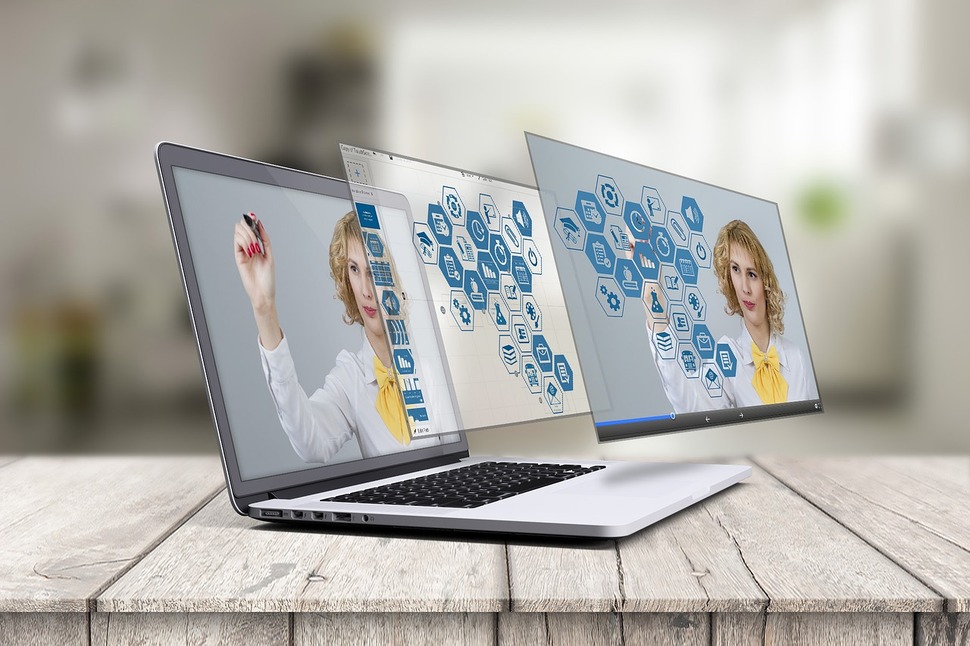
Продуманный визуал – залог успеха
Шаг 4. Подготовьте оборудование и место для записи
Есть несколько важных инструментов, которые помогут получить качественный результат:
- Записывающее устройство
Это может быть профессиональный фотоаппарат, смартфон или веб-камера. Запись со звуком должна происходить в HD-качестве, иначе высока вероятность, что ваше видео не станут просматривать на YouTube или в других популярных социальных сетях.
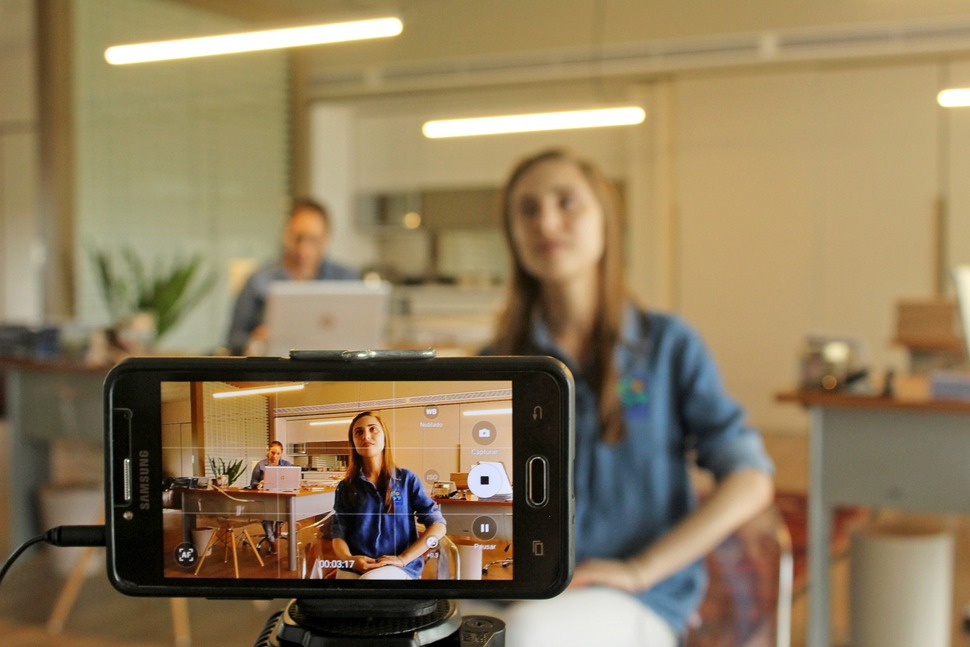
Качество изображения и привлекательность урока зависит от техники
- Микрофон
Об этом часто забывают, но качество звука очень важно. Используйте наушники с внешним микрофоном — они помогут избежать фоновых шумов. Также можно приобрести динамический или конденсаторный микрофон. Например, Shure SM7B или Neumann TLM 103 являются лучшими в своем классе микрофонами с большой диафрагмой.

Часто видео просматривается фоном, поэтому звук должен быть отличным
- Программа скринкастинга
Хорошие приложения позволяют преподавателям приостанавливать и перезаписывать определенные фрагменты своего видеоклипа. Вы можете воспользоваться, например, софтом Экранная Камера, который захватывает и записывает происходящее на экране.
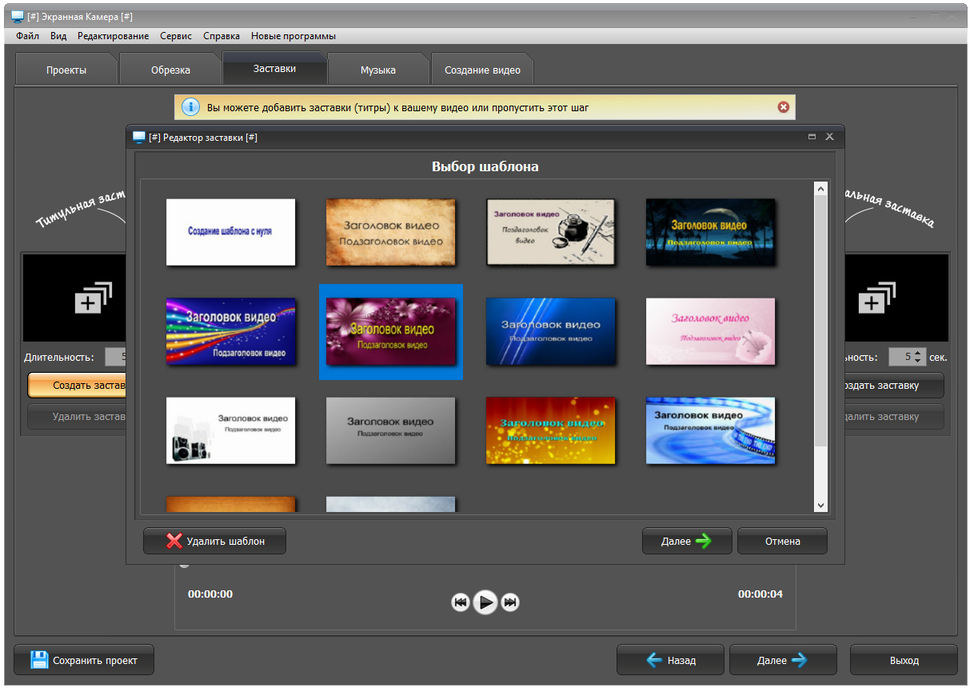
Интерфейс программы Экранная камера
Чтобы снять обучающее видео в домашних условиях, важно выбрать подходящее место. Оно должно быть тихим и уединенным. Не начинайте работу рядом с техникой, которая шумит, закройте окна и двери, отключите звук на смартфоне и ПК. Помимо этого выберите незахламленный фон для съемки: лучше всего использовать однотонную стену или натянуть ткань нейтральных цветов.
Один из самых больших секретов создания профессионально выглядящих видеороликов — съемка при хорошем освещении. Определите типы источников света, которые вам нужны, и где вы их разместите, чтобы добиться желаемого эффекта и создать рисующий или заполняющий свет. Или, если вы работаете с существующим освещением (например, лампами и солнцем), подумайте, как вы можете установить свое оборудование так, чтобы свет был наиболее удачным.

Лучше использовать однотонный фон, чтобы избежать визуального шума в кадре
Шаг 5. Сделайте тестовую запись
Перед началом работы, необходимо сделать тестовую запись. Она не занимает много времени, но решает много задач. Вы сможете проверить качество работы оборудования и добавить идеи в план или убрать слова из сценария. Этот простой трюк также поможет сразу решить проблемы с освещением, фоном и композицией кадра в целом.
Шаг 6. Снимите видеоурок
Эти 5 советов по съемкам позволят получить качественный результат:
- Делайте несколько дублей. Так вы сможете использовать в итоговом материале только лучшее.
- Снимайте небольшими отрывками. Так вы можете разнообразить видеоряд и отдохнуть в перерыве.
- Составьте композицию кадра. Используйте «правило третей» и нужные предметы, всё лишнее уберите.
- Используйте ручную фокусировку, если вы снимаете на фотоаппарат.
- Будьте естественны. Видео, в которых говорят понятным языком с располагающим тоном, более увлекательны.

Искренность всегда ценится:будьте самими собой в кадре
Шаг 7. Придумайте, как повысить вовлеченность студентов
Просмотр монотонной видео-лекции может привести к тому, что учащиеся потеряют концентрацию. Когда ученики делают заметки или отвечают на задаваемые вопросы во время просмотра, они усваивают материал лучше, чем те, которые смотрят пассивно.
Вы можете встроить вопросы в обучающее видео: это могут быть необычные задачи или проверка уже пройденного материала. Также можно оформить интерактивные элементы, которые будут доступны после просмотра видеоурока: чек-листы, практики, упражнения. Помимо этого стоит открыть доступ студентам к материалам пройденной презентации.

Структурируйте курс так, чтобы студент мог проявить активность
Шаг 8. Смонтируйте видеоурок
После съемок необходимо смонтировать итоговый материал. Это можно сделать в удобной программе для редактирования роликов ВидеоШОУ. Она предлагает множество инструментов для монтажа, более 70 спецэффектов и 100 переходов и титров. Также у пользователя будет возможность сохранить результат во всех популярных форматах и использовать готовые профили экспорта.
Хотите смонтировать интересный видеоурок? Скачайте ВидеоШОУ и следуйте инструкции ниже!
Чтобы создать видеокурс, обучающее видео для школьников или вебинар, выполните несколько простых действий. Для начала скачайте бесплатно видеоредактор, запустите установочный файл и пройдите стандартные этапы инсталляции.
Загрузите видеоролики
Запустите редактор и создайте новый проект.
Вы можете указать папку с вашими видеороликами и перетащить их на временную шкалу для монтажа.

Импорт файлов в программу
В ВидеоШОУ есть возможность записать видеоряд с помощью веб-камеры. Для этого нажмите «Слайд» — «Запись видео с веб-камеры». Включите оборудование и начните съемку. Вы можете настроить параметры камеры: размер кадра, частоту, экспозицию, яркость, контрастность, насыщенность, оттенок, резкость, баланс белого. Это позволит повысить качество видеоматериала и скорректировать освещение. После завершения записи добавьте результат в проект.
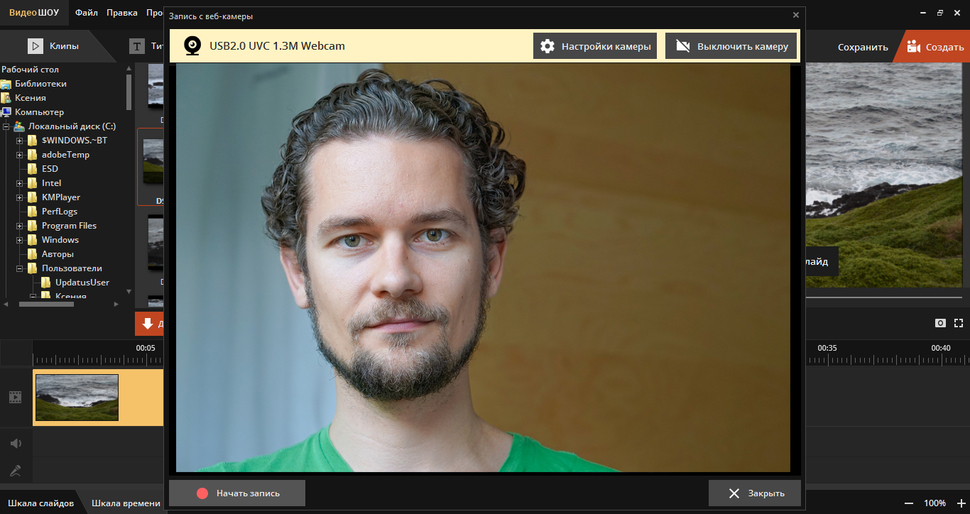
Функция записи видео с веб-камеры
Создайте заставку и переходы
В разделе «Титры» находятся готовые шаблоны для вступительных заставок и заключительных титров. Вы можете выбрать любой макет и перенести его на таймлайн. Заставки позволят обозначить тему видеоурока, разбить его на отдельные блоки и указать авторство.
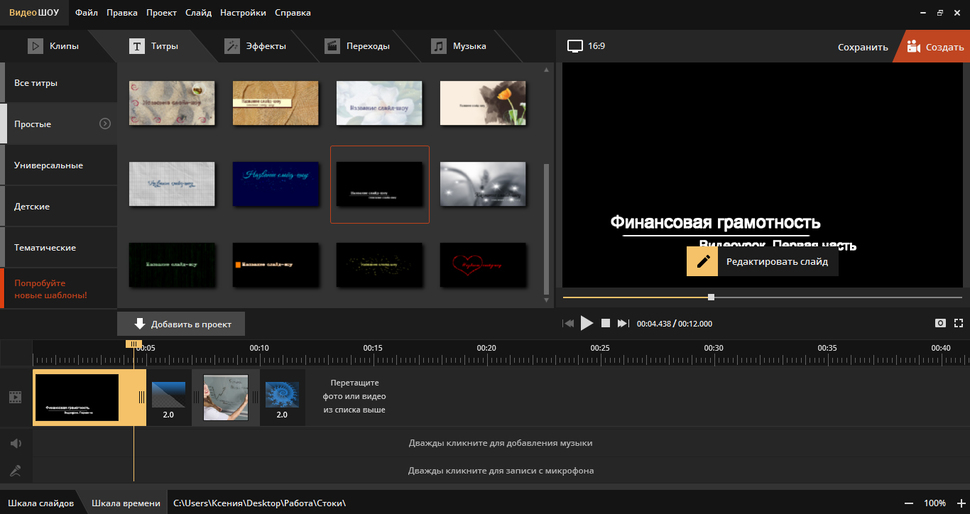
Титры и заставки помогут оформить и структурировать ролик
Чтобы добавить плавные переходы между клипами, перейдите в соответствующее меню. В приложении представлены стандартные соединения, двойные и 3D-переходы, градиенты. Переместите любой на стык роликов.
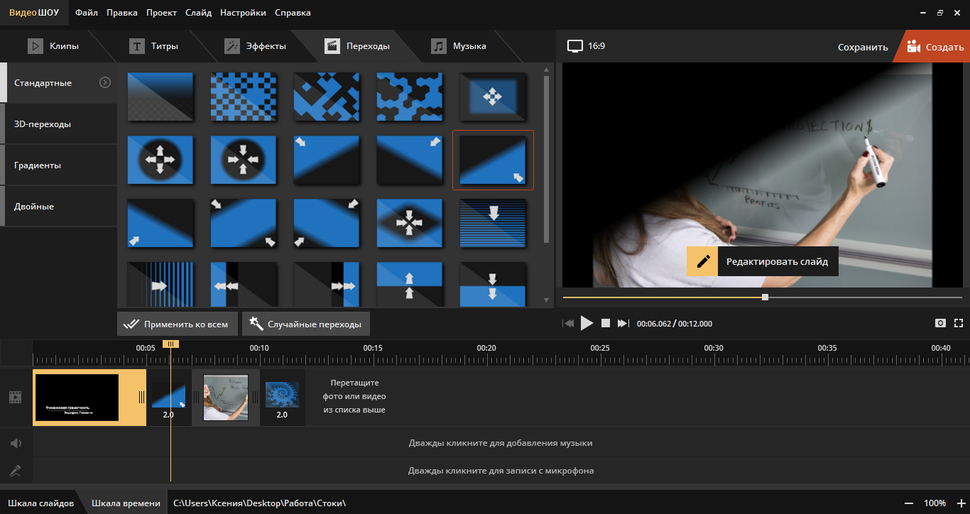
Пример выбора плавных переходов
Редактируйте видеоматериал
ВидеоШОУ предлагает основные функции для видеомонтажа:
Чтобы обрезать видеоролик, выделите клип на временной шкале и нажмите «Редактировать слайд». Кликните на название файла, а затем на «Обрезать видео». С помощью черных маркеров настройте продолжительность.
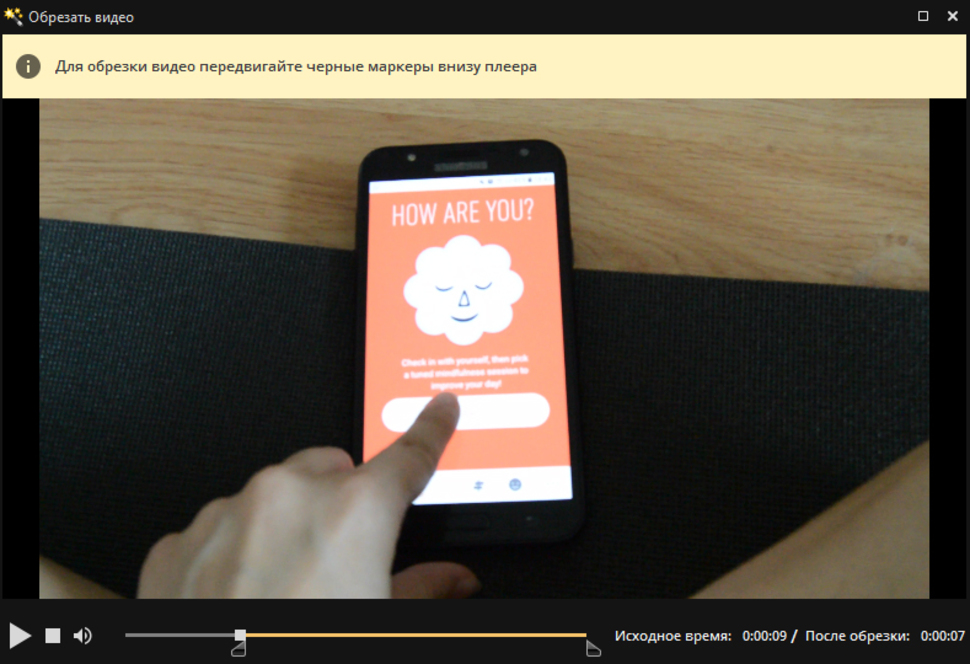
Интерфейс редактора во время обрезки видео
В окне редактирования вы можете добавлять новые слои поверх основного: наложить одно видео на другое , разместить GIF, картинку, надпись, анимированный текст, клипарт из коллекции. Благодаря этим функциям можно разнообразить видеоряд, визуализировать информацию, добавить чек-лист или упражнения, привлечь внимание дошкольников и детей с помощью картинок и стикеров.
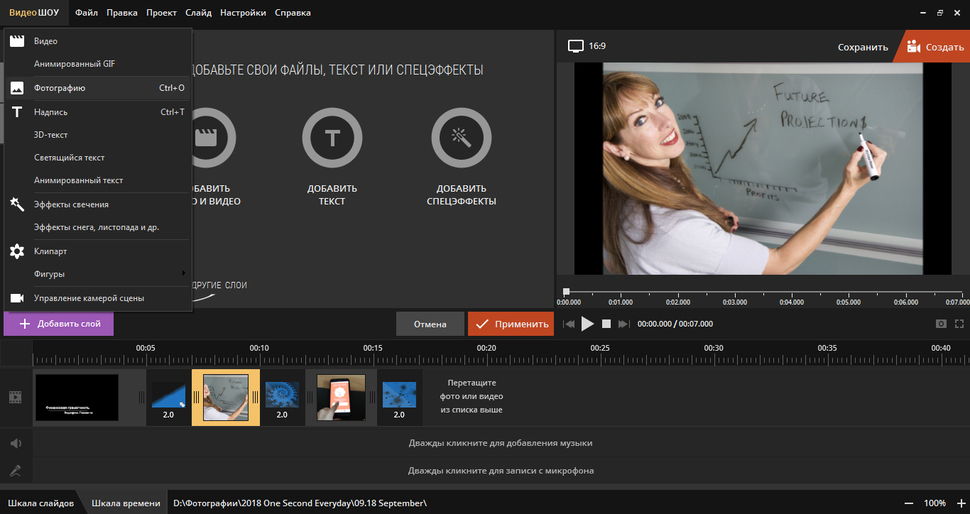
Удерживайте внимание с помощью наслоения дополнительных материалов
Программа подходит для оформления любых уроков: учителя могут вставить видео в презентацию, детские клипарты, картинки, фото и необычные эффекты, а для Ютуба можно разместить актуальные мемы.
В разделе «Эффекты» есть разнообразные анимации: движения, 3D, природные и сложные. Перенесите интересный эффект на ролик. Они позволят разнообразить видеоряд, добавив статичным кадрам динамики и оживленности.
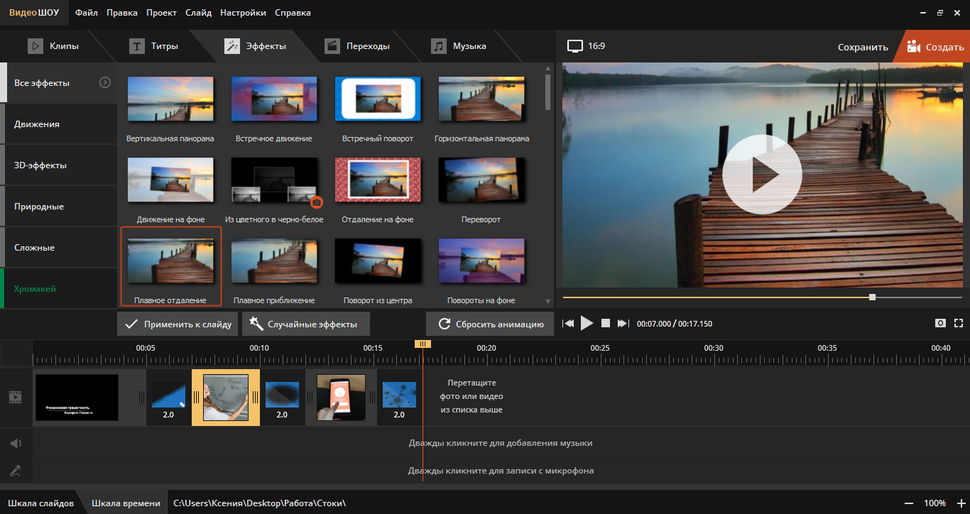
Пример эффекта плавного отдаления из каталога
Создайте озвучку
Перейдите в раздел «Музыка». Здесь вы можете добавить фоновую мелодию или записать закадровый голос с микрофона. Софт предлагает коллекцию треков: более 200 композиций, которые вы можете использовать в своих роликах. Также есть возможность загрузить свои аудио. Нажмите «Добавить музыку из файла» и укажите путь к документу.
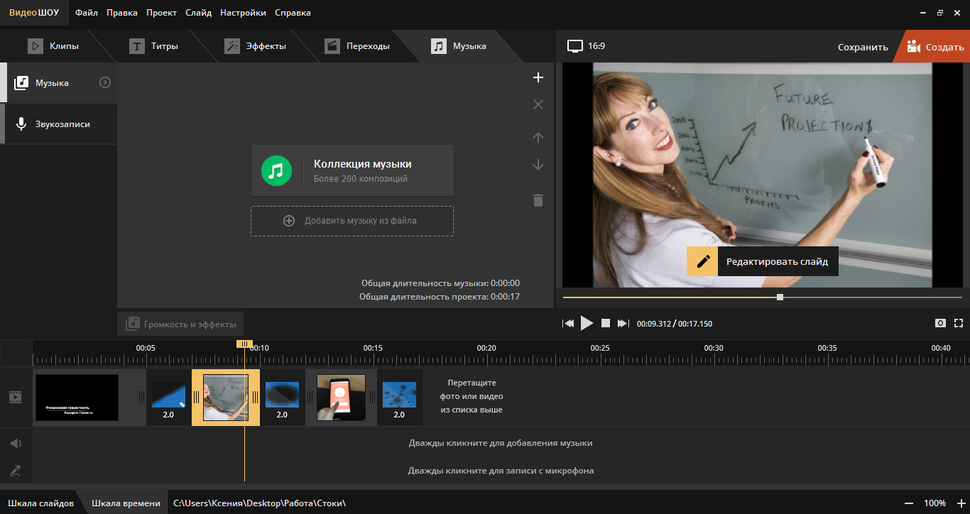
Добавление музыки в ролик
Для создания озвучки кликните на «Звукозаписи». Вы можете использовать внешний или встроенный микрофон и настроить необходимые под ваши цели параметры аудио: формат, режим, частоту, битрейт.
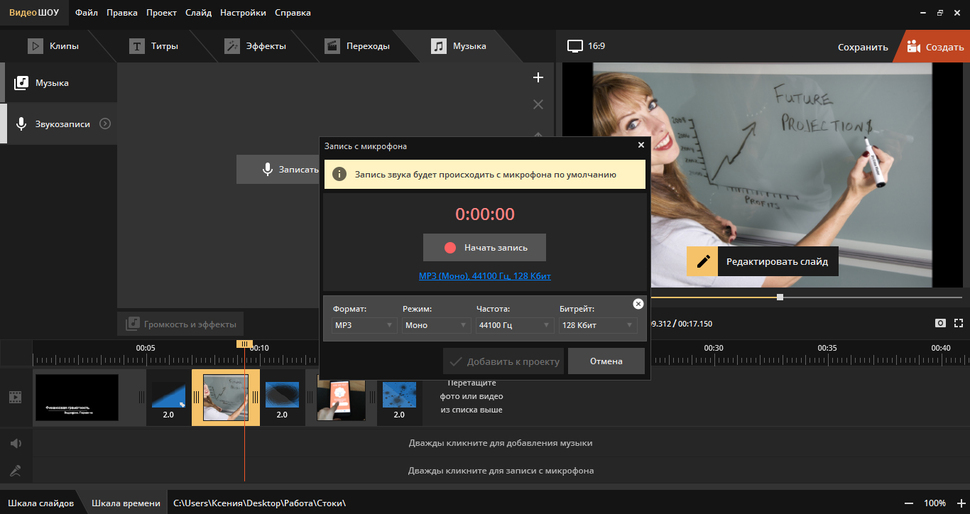
Звук очень важен, можно провести тестовую запись перед полной озвучкой
Экспортируйте материал
Чтобы сохранить результат, нажмите «Создать» в верхней части экрана. Вы можете оформить ролик для просмотра на ПК и мобильных устройствах, записать его на DVD-диск или подготовить к загрузке в социальные сети. Как сделать туториал для Ютуба? Вам подойдет последний вариант с конвертацией видео для канала на YouTube и других популярных сайтов.
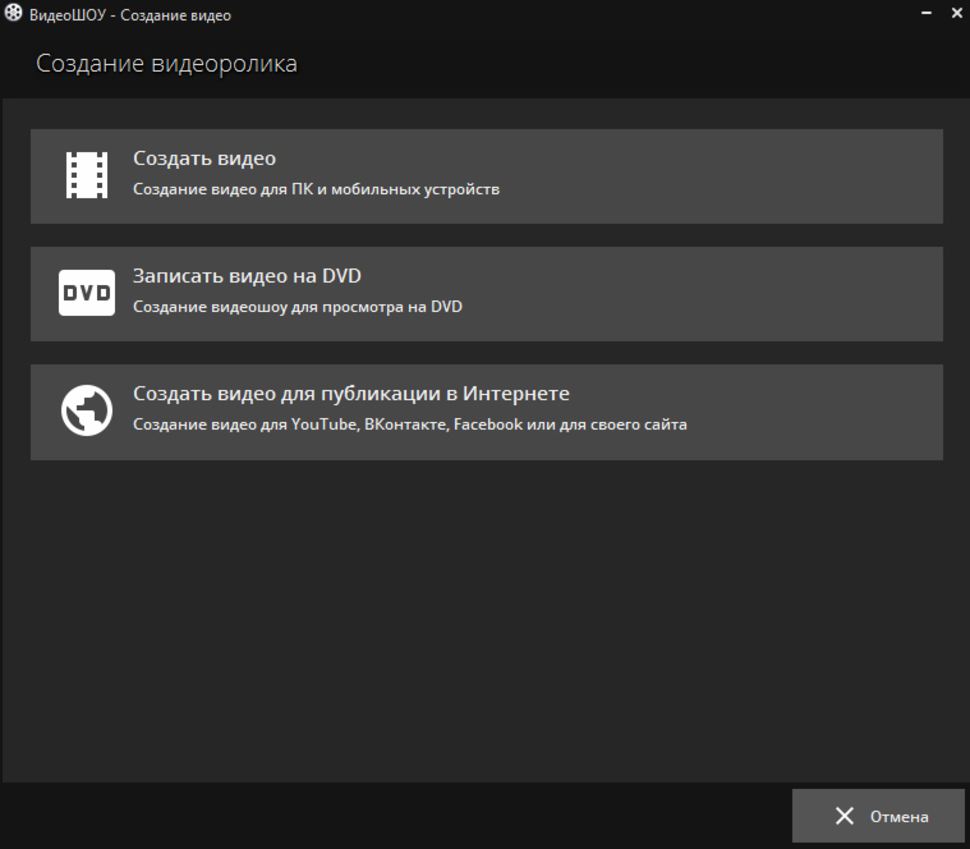
Видеокурсы удобней всего перенести на диск
Для всех вариантов экспорта вы сможете настроить параметры: качество, размер кадра, частоту кадров, битрейт.
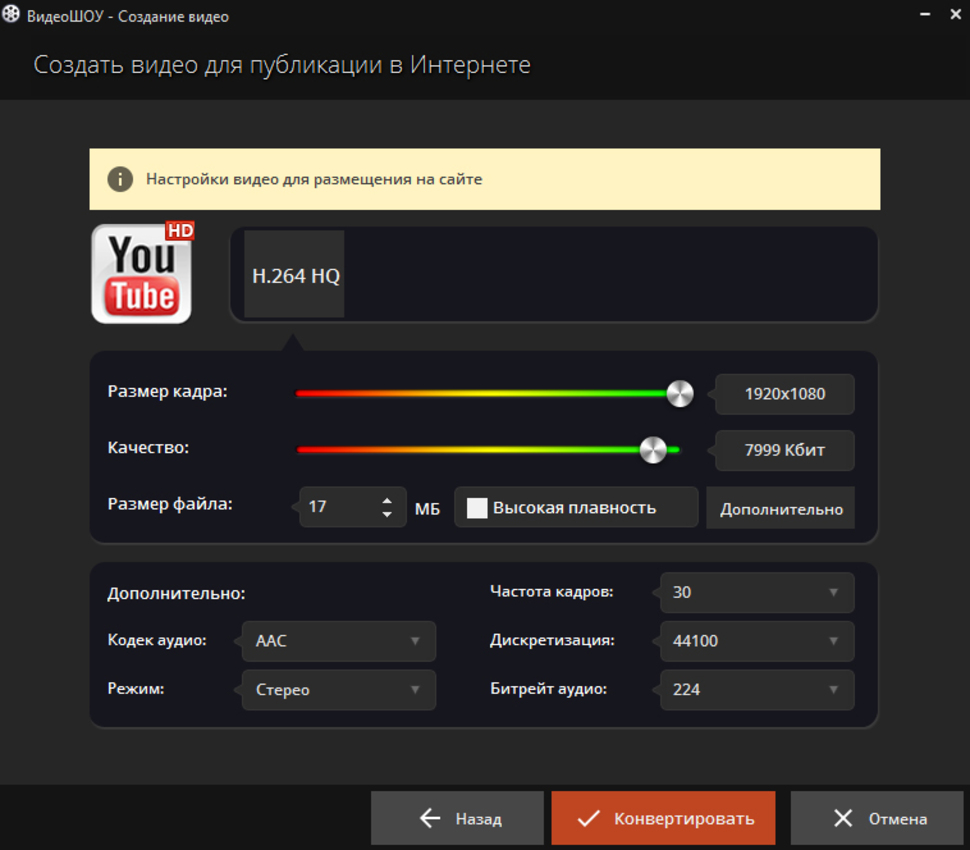
Или используйте параметры по умолчанию
Заключение
Теперь вы знаете, как снять видеоурок для дистанционного обучения или создать видеокурс, мастер класс, вебинар. Научиться оформлять высококачественные обучающие видеоклипы нельзя в одночасье — это требует постоянных проб, отработки ошибок и опыта. Однако при должном желании и старании каждый может делать интересный и полезный контент.
Будьте собой и делитесь своими знаниями с удовольствием! А для редактирования отснятых видеоматериалов используйте ВидеоШОУ. Приложение позволит качественно обработать ролики: обрезать лишние фрагменты, добавить заставку, разместить красочные изображения и презентации, записать озвучку и многое другое. Скачайте редактор и опробуйте все возможности, которые он предлагает!
Я – технический писатель, 4 года снимаю обучающие видеоролики для системы Directum RX. В беседе со мной коллеги часто слышат:
- «К ролику пришли замечания»;
- «Дай, пожалуйста, доступ к роликам»;
- «Любовь к роликам» и тому подобное.
Наверное, в их головах рисуются примерно такие картинки:
Вообще последняя картинка не далека от правды. Я люблю обучающие видеоролики, которые снимаю. По факту это скринкасты, разбавленные анимированной инфографикой и визуальными эффектами. В них есть качественная озвучка и субтитры. Они публикуются на YouTube и добавляются в веб-справку по системе. Их общая цель – научить сотрудников использовать систему на полную катушку с максимальной пользой. Вот пример:
Создание такого ролика состоит из 10 этапов. Именно о них я расскажу в этой статье. Плюс поделюсь любимыми «граблями» каждого этапа.
Речь пойдет именно о технических этапах разработки ролика: написании сценария, съемке, монтаже и т.д. Я осознанно пропускаю мучительный этап выбора темы, а также анализа, нужен ли ролик вообще, или лучше подойдет текстовая инструкция. При желании можем пообщаться об этом в комментариях.
Будем считать, что на входе уже есть тема ролика, четко обозначенная целевая аудитория и назначение ролика. Пора творить!
Этап первый. Исследование
У этого этапа две цели: читерская и утопическая.
Читерская цель: собрать полезные материалы, которые облегчат прохождение следующих этапов.
Я создаю документ, в котором:
- записываю входные данные: тему, цель ролика и целевую аудиторию (ЦА). Они помогают отбирать информацию для ролика. Я спрашиваю себя: эта информация поможет достичь цели, раскрыть тему, она точно необходима указанной ЦА? Ответ «да» – добавляю информацию в ролик, ответ «нет» – удаляю;
- составляю список материалов для изучения: ссылки на разделы справки, статьи, исследования, уроки из курсов обучения;
- вставляю ссылки на похожие ролики конкурентов. Пишу, что из чужих роликов можно позаимствовать и как лучше не делать. Например, благодаря чужим «граблям» появилось правило: в наших роликах не добавлять важную информацию в самом низу экрана. Иначе на YouTube она перекроется плеером:
- добавляю мнения экспертов компании. Записываю, какие примеры из жизни стоит показать в ролике, уточняю, с чем у пользователей обычно бывают сложности. Например, узнаю, в заполнении каких полей сотрудники клиентов путаются чаще всего и почему;
- составляю план (скелет, рыбу) ролика. План ролика понадобится для достижения утопической цели первого этапа, а именно: сформировать у меня и согласующих единый образ будущего ролика.
Обычно над роликом работает 3-4 человека:
- технический писатель – основной исполнитель;
- эксперт и/или аналитик – согласующие, которые проверяют полезность контента, помогают придумать «живые» примеры;
- нормоконтролер – согласующий, второй технический писатель, который смотрит на текст «свежим взглядом», вычищает «воду», опечатки, следит за стилем.
У всех участников на первом этапе в голове должна сложиться общая картинка ролика. Поэтому мы встречаемся всей командой, смотрим результаты исследования, совместно исправляем и дополняем план. Я называю вторую цель утопической, потому что фантазия играет злые шутки. Одни при словах «один кадр наезжает на другой» представляют красивую смену кадров, другие – жестокие разборки мафии. В любом случае нам удается договориться по ключевым моментам.
Из интересного: на следующих этапах мы не останавливаем работу, если один из согласующих недоступен (ушел в отпуск, заболел, уехал в командировку). Нормоконтролера безболезненно подменяет любой другой технический писатель. Эксперта и аналитика никто не заменяет, так как слишком долго погружать нового человека в тему. По возвращению эксперт или аналитик «догоняет» нас, смотрит проделанную работу и выкатывает замечания, которые мы исправляем или нет – в зависимости от критичности.
Этап второй. Разработка сценария
Моушн-дизайнеры обычно делают сценарии к видео в виде раскадровки. Мы попробовали делать так же для обучающих роликов. Нам не понравилось. Я и согласующие хорошо знаем систему и можем в уме представить, что будет происходить на экране при фразе «С помощью контекстного меню откроем карточку документа». В общем, мы решили не тратить время на скриншоты.
Добавляем только основные, которые можно представить по-разному. Например, для ролика про папки, я добавляла скрины содержимого папок, так как каждый мог представить их по-своему:
Текст сценария разделен заголовками на смысловые части:
- Введение погружает в тему ролика. В нем обычно описана история, которую рассмотрим в ролике: в компанию по почте пришло письмо, делопроизводителю нужно его зарегистрировать…
- Основное содержимое состоит из порядков действий и связок, которые объединяют всю информацию в единый рассказ.
Обычно я копирую подходящий текст из справки. Из одного раздела беру объяснение, как создать документ, из другого – как отправить его на согласование. Текст справки уже согласован, а значит замечаний к этой части сценария, скорее всего, не будет, что мне на руку.
- Заключение резюмирует все, о чем рассказано в ролике. В нем нужно раскрыть бизнес-эффект, побудить повторить действия самостоятельно.
Когда пишу сценарий, прогоняю весь порядок действий в демобазе. Демобаза – это тестовый экземпляр нашего продукта для съемки ролика. Тексты, которые ввожу в поля, добавляю в текст, чтобы согласующие проверили их. Для всех описаний, которые не должны попасть в озвучку, применяю специальный стиль Word (голубой курсивный текст на скриншоте ниже). На 8 этапе расскажу, зачем нужен этот стиль.
Документы, которые хочу использовать в качестве примеров в ролике, тоже добавляю в сценарий. Подготовить их помогает аналитик. Стараемся, чтобы документы были максимально похожи на те, с которыми работает целевая аудитория. Например, показываем пример реального протокола совещания, чтобы секретарям было проще применить ролик к своей ситуации. Само собой, у нас уже есть шаблоны согласованных протоколов, договоров, входящих писем и пр.
Итого, сценарий в нашем случае – это портянка текста, в которую входят:
- Текст озвучки.
- Описания, необходимые только для съемки ролика.
- Основные скриншоты.
Пример:
Когда сценарий готов, отправляю его на согласование. На согласовании сценария стараемся не задерживаться, не цепляемся к мелочам. Основное согласование будет после съемки ролика. Например, не «вылизываем» формулировки до идеала: напечатанный текст и озвученный все равно воспринимаются по-разному. Самое важное – утрясти основные моменты, не должно остаться замечаний, из-за которых придется переснимать весь ролик или большую его часть.
Этап третий. Разработка инфографики
Обучающие ролики не обходятся без теории. Сложно чему-то научить без объяснения терминов и прочих основ. Теория – априори статичный текст. На ее изучении зритель легко может уснуть. Чтобы этого не произошло, на третьем этапе я добавляю инфографику.
На самом деле фантазия начинает работать еще при написании сценария. От текста озвучки зависит, как будут появляться элементы в инфографике. Например, можно написать: «Контрагент через сервис установил обмен электронными документами с нашей организацией». Тогда в инфографике сперва будет появляться иконка контрагента, потом – иконка сервиса обмена и документа, далее иконка нашей организации. Но такой порядок нелогичен. Будет лучше, если иконка сервиса обмена появится последней и «свяжет» две организации между собой. Ведь электронный обмен как раз это и делает: связывает организации. А значит предложение нужно написать так: «Контрагент и наша организация через сервис установили обмен электронными документами».
Если теория сложная, и ее в ролике много, то первые зарисовки инфографики я делаю на бумаге, фотографирую и добавляю в сценарий перед отправкой на согласование. Выглядит это примерно так:
Бывают и совсем минималистичные зарисовки:
Когда сценарий стабилизируется, начинаю делать инфографику в Microsoft PowerPoint. Выбрали этот инструмент потому что:
- технические писатели – НЕ дизайнеры, в отличие от проф. программ по инфографике, PowerPoint легко изучить. Обычно программа уже знакома большинству «уверенных пользователей ПК», поэтому можно быстро подключить еще одного сотрудника на помощь в съемке, если заболел основной исполнитель, или дедлайн опять подкрался незаметно;
- инфографики в ролике все же гораздо меньше, чем скринкастов продукта. Цель инфографики – доступно и наглядно объяснить теорию, схемы, взаимосвязи, а для этого возможностей PowerPoint вполне хватает.
Первое время было сложно делать интересные эффекты в PowerPoint. Тут две причины:
Во-первых, программа скрывает гораздо больше возможностей, чем многие знают. Например, я не знала про панель «Область выделения». С ее помощью с объектами на слайде можно работать как со слоями: просто перемещать на задний или передний план, скрывать, удалять.
Еще я научилась использовать смарт-направляющие и сетку, изменять стандартные фигуры по узлам и многое дорогое.
Пример изменения фигуры по узлам:
Во-вторых, мне не хватало насмотренности и дизайнерского опыта. Спасибо моушн-дизайнерам компании – они поделились советами. Рассказали основные правила композиции, показали, как можно упростить и повторить в PowerPoint инфографику из их крутых роликов. Через некоторое время я даже в рекламе и в новостях стала подмечать интересные фишки и переносить их в свою инфографику.
Теперь получается, например, что-то такое (фрагменты 00:00 до 00:46 и 04:06 по 5:25):
Этап четвертый. Настройка демобазы
Перед съемкой ролика я перепроверяю демобазу:
- удаляю тестовые данные, которые создавала при написании сценария. Странно будет, если в системе уже создан документ, который в ролике, вроде как, только что пришел от контрагента;
- настраиваю ширину областей. Стараюсь, чтобы было как можно меньше развернутых групп. По возможности избавляюсь от обрезанных данных и многоточий. Все это помогает убрать «визуальный шум» на видео;
- создаю «красивые» объекты: пользователей с живыми именами, документы со знакомыми названиями – не Test, а «Заявление на отпуск».
Было
Стало
Этап пятый. Съёмка и черновая озвучка
Съемка и монтаж ролика проходят в Camtasia Studio 8. В целом, программа устраивает: интуитивно понятный интерфейс, изучить просто, возможностей достаточно. Некритичные нарекания к в нашей версии программы:
- требовательна к оперативной памяти;
- «тормозит» при работе с большими, фрагментированными проектами;
- невозможно изменить движение мыши;
- устаревший вид у эффекта «горячие клавиши».
Съемка – один из самых быстрых этапов. Можно управиться за полчаса. Главные правила, которых я придерживаюсь:
- Следить, чтобы движения мыши были плавными, но не затяжными, без резких скачков. На скринкастах зритель следит за мышью, как за указкой. Она должна проходить «незапутанную» траекторию, чтобы не собирать глаза зрителя в кучку. Плюс, я уже описала большой минус Camtasia выше: при монтаже движение мыши будет почти невозможно поправить.
- Нужно наводить курсор мыши на элементы, о которых говорится в сценарии. На них появляется системное выделение, например, кнопки при наведении меняют цвет. Благодаря этому при монтаже элементы не придется специально выделять эффектами.
- Нужно без ошибок писать названия документов, текст переписки и прочие подобные вещи. После ввода обязательно все еще раз проверять. Опечатки при монтаже тоже поправить будет сложно. Соблюдать это правило техническим писателям проще, так как отслеживание ошибок в тексте – наш профессиональный скилл.
- Нужно избегать появления всплывающих подсказок (хинтов) к кнопкам, если этого не требует сценарий. Это делается, чтобы по максимуму уменьшать визуальную нагрузку на зрителя.
Четыре этих правила упрощают творчески-технический процесс монтажа. Соблюдая их, можно снять ролик быстрее и дешевле.
Первая озвучка в ролике черновая. Я записываю ее на самую простую гарнитуру. Бедным согласующим приходится мириться с перепадами звука, клацанием клавиатуры – «музыкой» отдела документирования – и моей особенностью «съедать» окончания слов.
Кстати, через пару месяцев съемки роликов вы чувствуете себя профессиональным актером озвучивания, даже если не любите свой голос.
Мы специально делаем черновую озвучку минимальными усилиями, потому что во время согласования ролика к тексту с большой вероятностью будут замечания. Не все, что хорошо читалось при согласовании сценария, складно звучит в видео. Такое нужно поправить. Каждый раз перезаписывать весь звук из-за небольших доработок – слишком дорого. Хорошую запись делаем один раз, после согласования ролика.
Этап шестой. Монтаж
Когда новичок начинает монтировать ролики, самое частое замечание: «Тут слишком быстро, а тут слишком медленно». Речь идет о ритме ролика. Его начинаешь чувствовать с опытом – становится понятно, где ускорить, где замедлить. Для начала предлагаю следовать базовой рекомендации: между фразами при смене кадра вставлять паузу длительностью 1-2 секунды. Это не работает на 100%, но хоть какой-то старт, чтобы начать вырабатывать среднестатистическое чувство ритма, подходящее большинству.
Во время монтажа я совмещаю черновую озвучку и видео, ускоряю моменты ввода текста, делаю переходы, добавляю эффекты, вставляю инфографику в нужные места.
Главное правило монтажа – порядок и группировка. В Camtasia я размещаю видео на первой дорожке, эффекты на третьей и выше, аудио сразу после всех эффектов, последняя дорожка – субтитры. Когда эффекты накладываются друг на друга, они занимают несколько дорожек, поэтому я их группирую. Позже эти простые правила порядка на дорожках помогают исправлять ролик. Быстро находить, где нужна правка. Контролировать, чтобы после исправления видео, аудио и эффекты остались на своих местах.
Чтобы сделать некоторые эффекты, приходится включать смекалку. Например, эффект «карусели» из кадров и эффект «наезжания» одного окна на другое создаются в несколько этапов. Для новичков отдела я записала видео, как их настроить, чтобы информация не передавалась из уст в уста.
Вообще, придумывание инфографики и эффектов – мои любимые этапы разработки ролика.
Этап седьмой. Согласование и опытная эксплуатация
Когда с монтажом покончено, ролик публикуется в формат MP4, отправляется на согласование и параллельно на опытную эксплуатацию (ОЭ). Наступает момент истины! Я узнаю, совпали ли фантазии согласующих о ролике с тем, что было в моей голове.
В ОЭ участвуют люди, которые чаще всего используют ролики в работе или хорошо понимают потребности целевой аудитории ролика. Обратную связь дают преподаватели курсов обучения по системе, обязательно аналитики и внедренцы.
Когда все замечания собраны, я их анализирую, обсуждаю с согласующими. В первое время мы пытались исправлять все подряд:
- рука при съемке слегка дернулась, и движение мыши вышло путаным – исправляем;
- появилась небольшая кнопка в правом верхнем углу экрана, на которую в ролике даже не нажимаем – исправляем;
- одному из трех согласующих не понравился цвет фона в анимации – исправляем.
Трудоемкость исправления роликов была невообразимая!
В итоге стали жестко расставлять приоритеты замечаний, некоторые – без угрызений совести отправлять в бэклог, например, те, которые на первый взгляд похожи на вкусовщину:
- не нравится цвет иконок или фона в инфографике;
- мешает фоновая музыка;
- не нравится, что диктор озвучивает содержание ролика.
Такие замечания исправляем, если они повторяются в следующих роликах. К примеру, в старых роликах у нас есть фоновая озвучка, а в новых мы от нее отказались.
Если до дедлайна совсем мало времени, отправляем в бэклог замечания, которые не влияют на понимание ролика:
- в озвучке 4 раза используется слово «период»;
- нужно в озвучке убрать упоминания названия полей «Поручение» и «Общий срок». Достаточно, что мы их подсвечиваем.
Такое исправляем при актуализации ролика по новинкам системы.
Примерно за 2-3 круга ролик согласуется.
Лайфхак: на обсуждениях с согласующими я часто использую диктофон. В силу наших характеров мы высказываемся быстро, эмоционально и живо, запись помогает ничего не упустить при исправлении.
Этап восьмой. Переозвучка, чистка и итоговый монтаж
Когда ролик согласован, перезаписываем звук с диктором. Диктора мы выбрали из наших сотрудников – устроили кастинг для желающих и взяли на заметку несколько голосов.
Для подготовки к записи диктор читает сценарий и смотрит ролик с черновой озвучкой, чтобы понять акценты. Перед тем как отдавать сценарий диктору, я удаляю из него всю рабочую информацию. Помните, я обещала рассказать, зачем она выделена курсивным голубым текстом?
Как раз, чтобы средствами Word в два клика очистить сценарий от ненужного диктору текста.
Мелочь, выигрыш во времени небольшой, а все равно приятно. Иногда специально для диктора отмечаю в сценарии ударения, выделяю места, где нужно сделать паузы.
Сейчас запись происходит в звукоизолированной радиорубке на диктофон с подключенным микрофоном. Раньше приходилось отгонять всех от переговорки, чтобы не было фонового шума, и заворачивать диктора в рулон поролона, чтобы совсем исключить акустические несовершенства.
Перед записью делаю тестовую запись. Проверяю, получившееся качество и сравниваю с предыдущими записями. Особенно тщательно подхожу к проверке, если запись проходит в новом помещении или с другим оборудованием.
Горький опыт: однажды я сделала запись без какого-либо тестирования. В итоге на следующий день пришлось извиняться перед диктором и просить сделать запись еще раз, но на другое оборудование. По закону подлости во время первой записи диктофон пришел в негодность. Вся озвучка была с шипением на фоне. Я об этом узнала слишком поздно.
Во время записи, если диктор запнулся в середине предложения, прошу повторить предложение еще раз целиком. При сведении звука очень сложно соединять кусочки предложения с запинками, интонация может не совпасть или заикание не получится вырезать, не обрезав соседнее слово.
Даже чистовая запись нуждается в обработке. С помощью бесплатной программы Audacity я разделяю монотрек на стерео, поднимаю общий уровень громкости, удаляю щелчки, провожу минимальную чистку. Ничего сверхъестественного! Спасибо за детальную инструкцию моушн-дизайнерам компании.
Кстати, очень быстро начинаешь визуально узнавать вздохи и быстро их вырезать.
Естественно, новая запись не ложится на видео идеально. В Camtasia Studio приходится регулировать длительность. Это занимает немного времени. Дорожку с чистовой озвучкой вставляю выше черновой. Совмещаю, где необходимо, добавляю паузы или наоборот удаляю. Потом дорожку с черновой озвучкой удаляю.
В конце уменьшаю размер итогового видео с помощью XMedia Recode. Ролик на 129 Мб после сжатия превращается в ролик на 29 Мб, при этом качество не теряется. В результате, файл быстрее загружается на все ресурсы и не сильно увеличивает размер справки.
Этап девятый. Субтитры
Субтитры мы стали добавлять недавно, в конце 2019 года. Озадачились этим, потому что некоторые клиенты не могут смотреть видео со звуком: на их рабочих местах нет наушников и колонок. YouTube может автоматически добавить субтитры, но в них нет нормальных знаков препинания, страдает раскадровка, некоторые слова неправильно распознаются. Поэтому теперь мы сами готовим субтитры в виде файлов *.SRT и загружаем их на YouTube вместе с роликом.
По субтитрам есть ГОСТы и стайлгайды, которые используют в сериалах. Мы почитали некоторые, выписали для себя важное, дополнили чем-то из личного опыта. Полный список слишком длинный, напишу лишь несколько рекомендаций:
- Добавляйте субтитры в одну, максимум две строки. Три строки читать сложно, так как они занимают много места.
- Чтобы читателю было удобнее и быстрее читать субтитры, можно сокращать фразы сценария, где это уместно. Например, вместо «Дата регистрации заполнилась сегодняшней датой» написать «Дата регистрации – сегодняшняя дата».
- При делении предложения на два субтитра предлог и союз нужно переносить во второй субтитр. Например, предложение «Заполним дату и ответственного за документ» нужно делить так: «Заполним дату», «и ответственного за документ».
- Каким бы простым и коротким ни было слово, оно должно показаться на экране как минимум на 1,5 секунды, иначе зритель может его не заметить.
- В конце субтитра ставьте точку. Запятые, двоеточия, точки с запятой используются так же, как и в обычном письме.
Еще у меня есть два интересных наблюдения.
Первое: если хотите кого-то наказать за сложносочиненные и -подчиненные предложения, заставьте человека сделать субтитры.
Второе: субтитры отлично проверяются с хорошим роком в наушниках вместо исходной озвучки.
Этап десятый. Публикация
Финишная прямая. Во-первых, ролик с итоговой озвучкой я еще раз отправляю согласующим, чтобы они порадовались результату и написали замечания, если что-то смутит в чистовой озвучке.
Вместе с субтитрами публикую ролик на YouTube. Потенциальные клиенты могут найти их на официальном канале, в соц. сетях, по ссылке от коллеги. Вообще, иногда ролики становятся маленьким, но значимым аргументом, чтобы купить нашу систему.
Также добавляю ролик в справку в раздел с видеороликами. В справке ролики смотрят клиенты, которые уже купили систему. С их помощью они могут самостоятельно внедрить систему или, после курсов обучения, через некоторое время освежить информацию в памяти.
В справке настраиваю временные метки для ролика. Они помогают понять, о чем ролик, и быстро найти нужный момент при повторных просмотрах.
На этом работа над роликом закончена!
Заключение
Итого, чтобы снять 10-минутный обучающий ролик, нужно:
- ~80 часов;
- ПО: демобаза, Word, PowerPoint, Camtasia Studio, Audacity, XMedia;
- требовательные, заинтересованные в результате согласующие;
- терпение, внимательность и горящие от вдохновения глаза.
Все этапы, которые я перечислила, проходят по принципам методологии Scrum: есть спринты, митинги, демо, ретро и т.д. Это отдельная большая тема, поэтому не останавливаюсь. Кроме этого, я вырезала информацию, как мы выбираем темы для новых роликов, оцениваем их «нужность», как расставляем приоритеты актуализации роликов. Спрашивайте, если что-то интересно. На этом все. Хорошим всем кРоликов!